Page 1

HP Color LaserJet CP3525 Series Printer
EN
Getting Started Guide
DA
Introduktionsvejledning
ET
Tutvustav juhend
FI
Aloitusopas
LV
Norādījumi iekārtas
sagatavošanai darbam
LT
Darbo pradžios vadovas
NO
Komme i gang
SV
Introduktionshandbok
EN
Read me rst
DA
Læs dette først
ET
Loe mind kõigepealt
FI
Lue tämä ensin
LV
Vispirms jāizlasa
LT
Perskaitykite pirmiausia
NO
Les meg først
SV
Läs detta först
Page 2
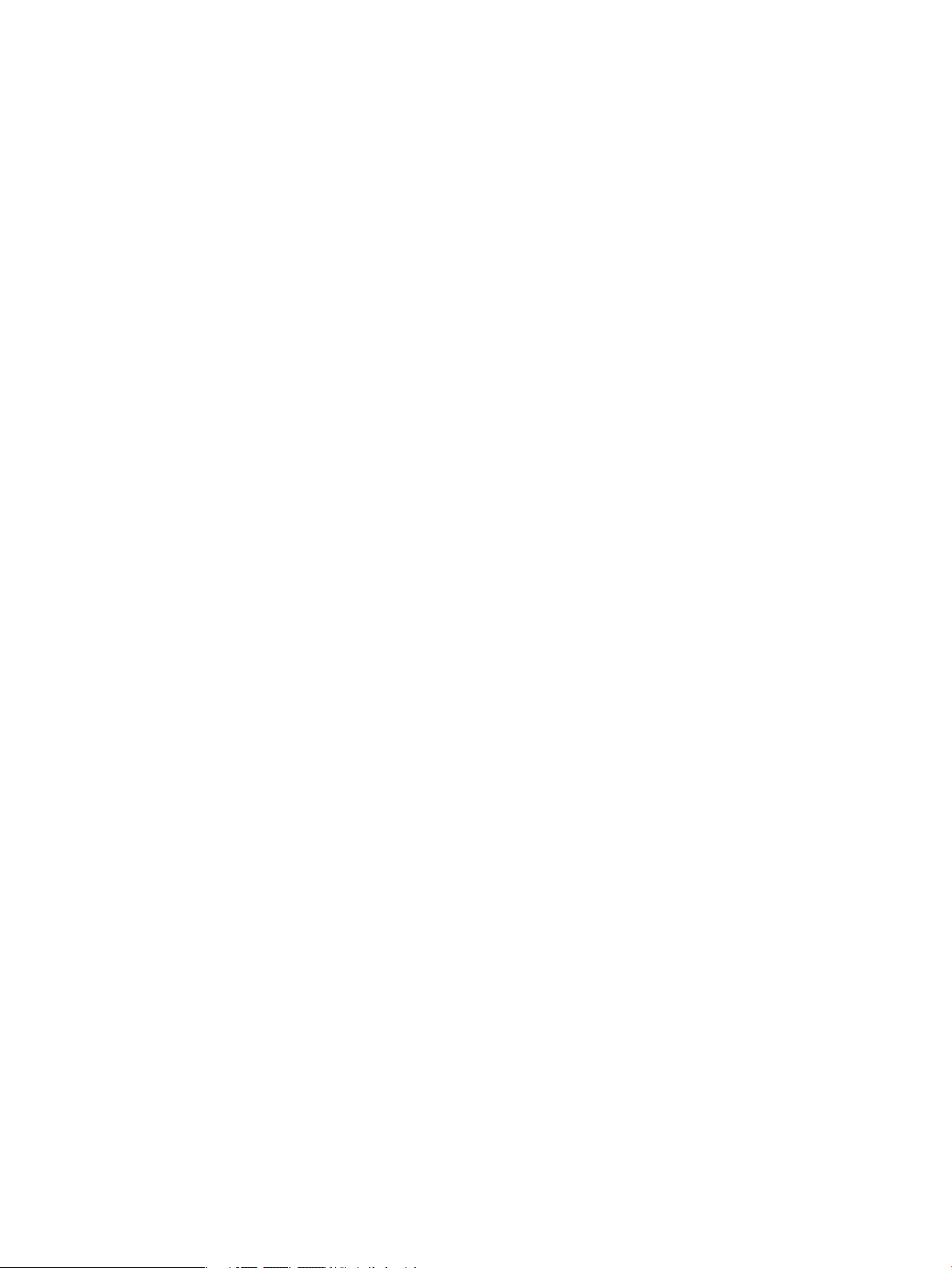
Copyright and License
© 2008 Copyright Hewlett-Packard Development Company, L.P.
Reproduction, adaptation or translation without prior written
permission is prohibited, except as allowed under the copyright
laws.
The information contained herein is subject to change without
notice.
The only warranties for HP products and services are set forth in
the express warranty statements accompanying such products
and services. Nothing herein should be construed as constituting
an additional warranty. HP shall not be liable for technical or
editorial errors or omissions contained herein.
Part number: CC468-90902
Edition 1, 09/2008
FCC Regulations
This equipment has been tested and found to comply with the
limits for a Class B digital device, pursuant to Part 15 of the FCC
rules. These limits are designed to provide reasonable protection
against harmful interference in a residential installation. This
equipment generates, uses, and can radiate radio-frequency
energy. If this equipment is not installed and used in accordance
with the instructions, it may cause harmful interference to
radio communications. However, there is no guarantee that
interference will not occur in a particular installation. If this
equipment does cause harmful interference to radio or television
reception, which can be determined by turning the equipment
off and on, correct the interference by one or more of the
following measures:
• Reorient or relocate the receiving antenna.
• Increase separation between equipment and receiver.
• Connect equipment to an outlet on a circuit different from
that to which the receiver is located.
• Consult your dealer or an experienced radio/TV technician.
Any changes or modications to the product that are not
expressly approved by HP could void the user’s authority to
operate this equipment. Use of a shielded interface cable is
required to comply with the Class B limits of Part 15 of FCC
rules. For more regulatory information, see the electronic
user guide. Hewlett-Packard shall not be liable for any direct,
indirect, incidental, consequential, or other damage alleged in
connection with the furnishing or use of this information.
Trademark Credits
Windows® is a U.S. registered trademark of Microsoft
Corporation.
Page 3
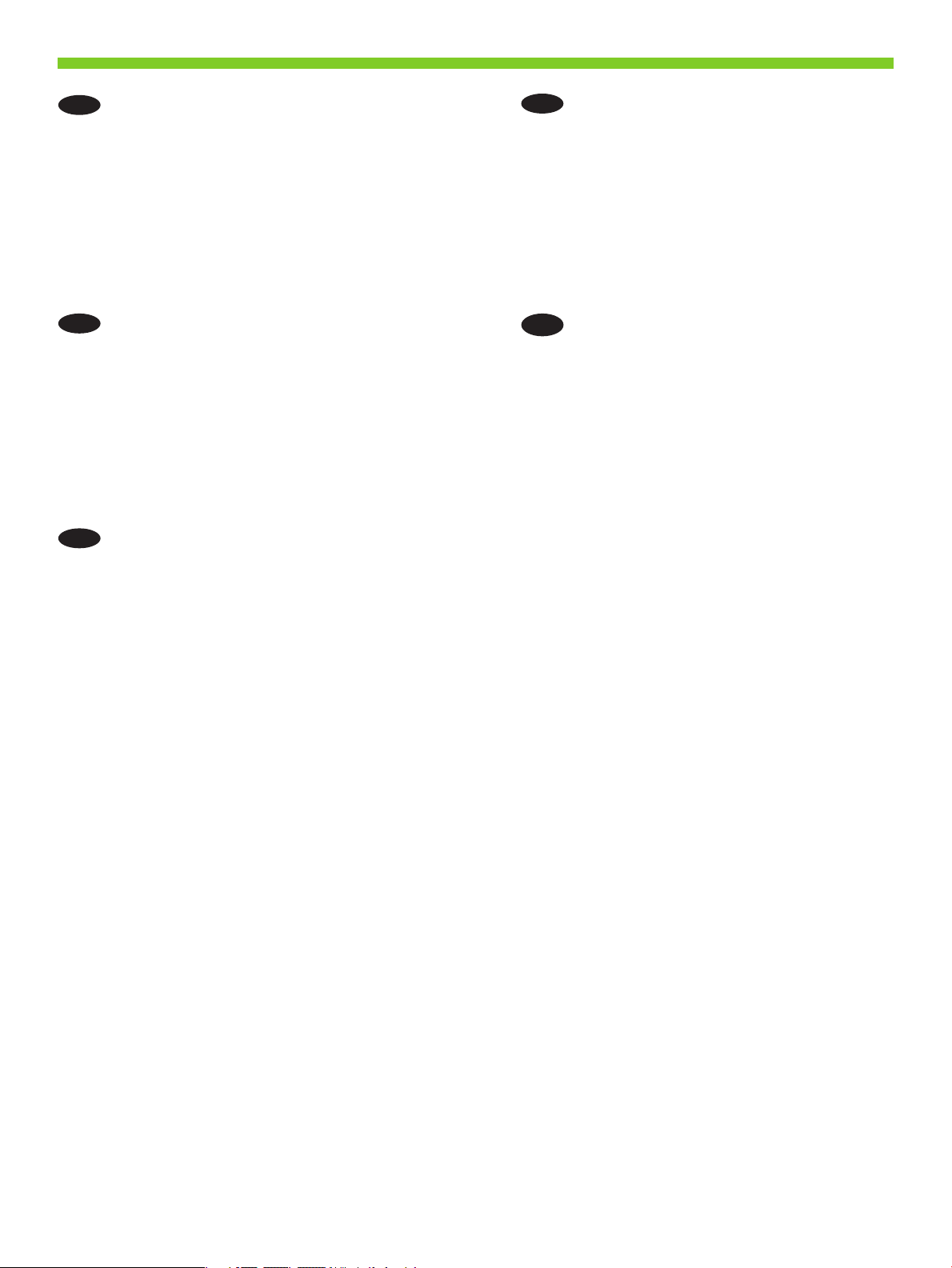
EN
Topic Page
FI
Aihe Sivu
In-box documentation and CD contents 3
Set up the product hardware 7
Install the product software 14
Solve problems 40
DA
Emne Side
Medfølgende dokumentation og cd-indhold 3
Konguration af produkthardwaren 7
Installation af produktsoftwaren. 14
Problemløsning 40
ET
Teema Lehekülg
Karbis olev dokumentatsioon ja CD sisu 3
Pakkauksessa olevat oppaat ja CD-levyn sisältö 3
Laitteiston asentaminen 7
Laitteen ohjelmiston asentaminen 14
Ongelmanratkaisu 40
LV
Tēma Lappuse
Komplektācijā iekļautā dokumentācija un
kompaktdiska saturs 3
Ierīces uzstādīšana 7
Izstrādājuma programmatūras instalēšana 14
Problēmu risināšana 41
Toote riistvara seadistamine 7
Toote tarkvara installimine 14
Probleemilahendus 40
1
Page 4
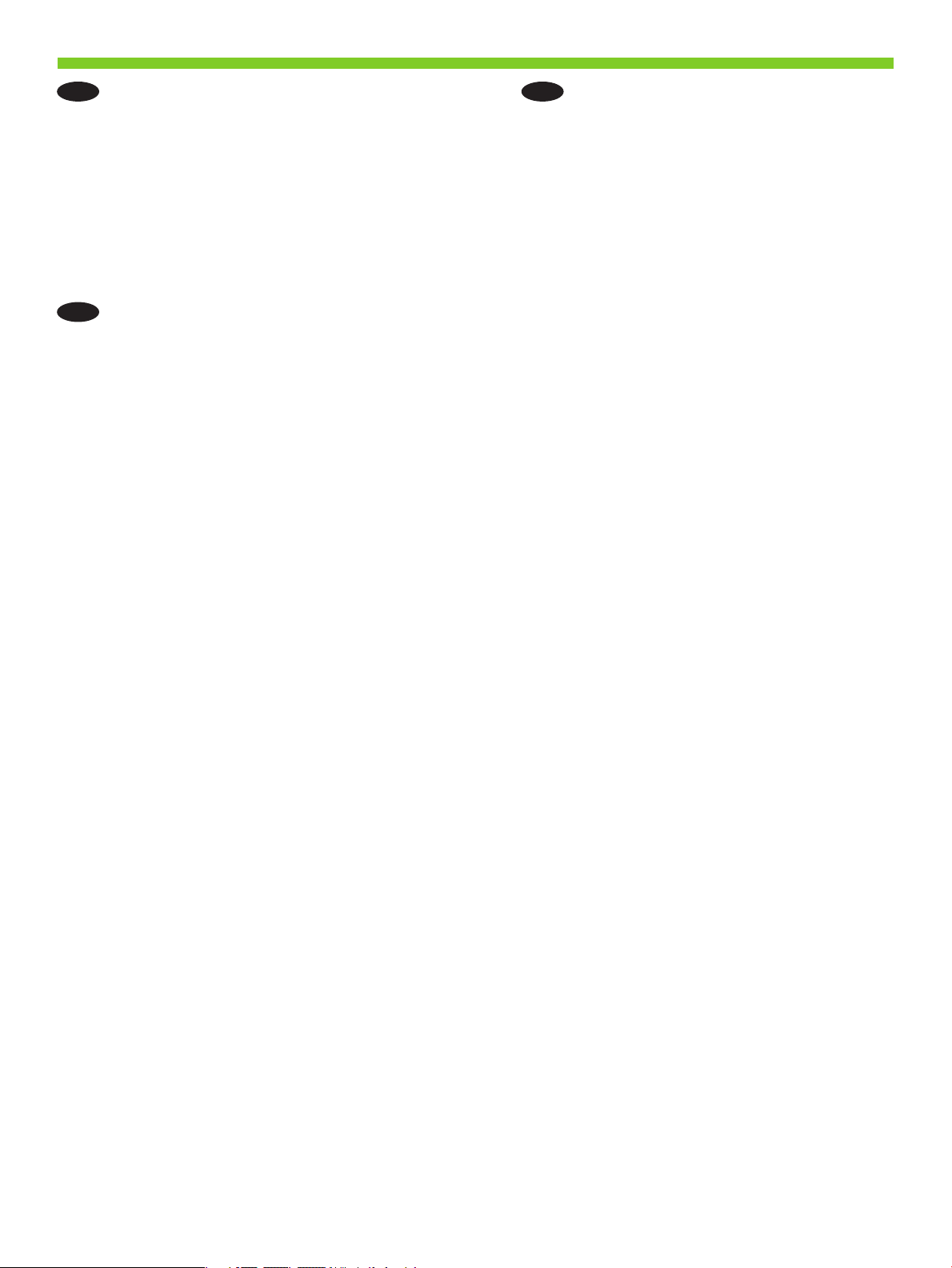
LT
SV
Tema Puslapis
Dėžutėje esančių dokumentų ir CD turinys 3
Sumontuokite gaminio įrangą 7
Įdiekite gaminio programinę įrangą 14
Problemų sprendimas 41
NO
Emne Side
Dokumentasjon i esken og innhold på CDen 3
Kongurere produktmaskinvaren 7
Installere produktprogramvaren 14
Problemløsing 41
Avsnitt Sida
Dokumentation i förpackningen och på cd-skivan 3
Kongurera produkten 7
Installera produktens programvara 14
Lösa problem 41
2
Page 5
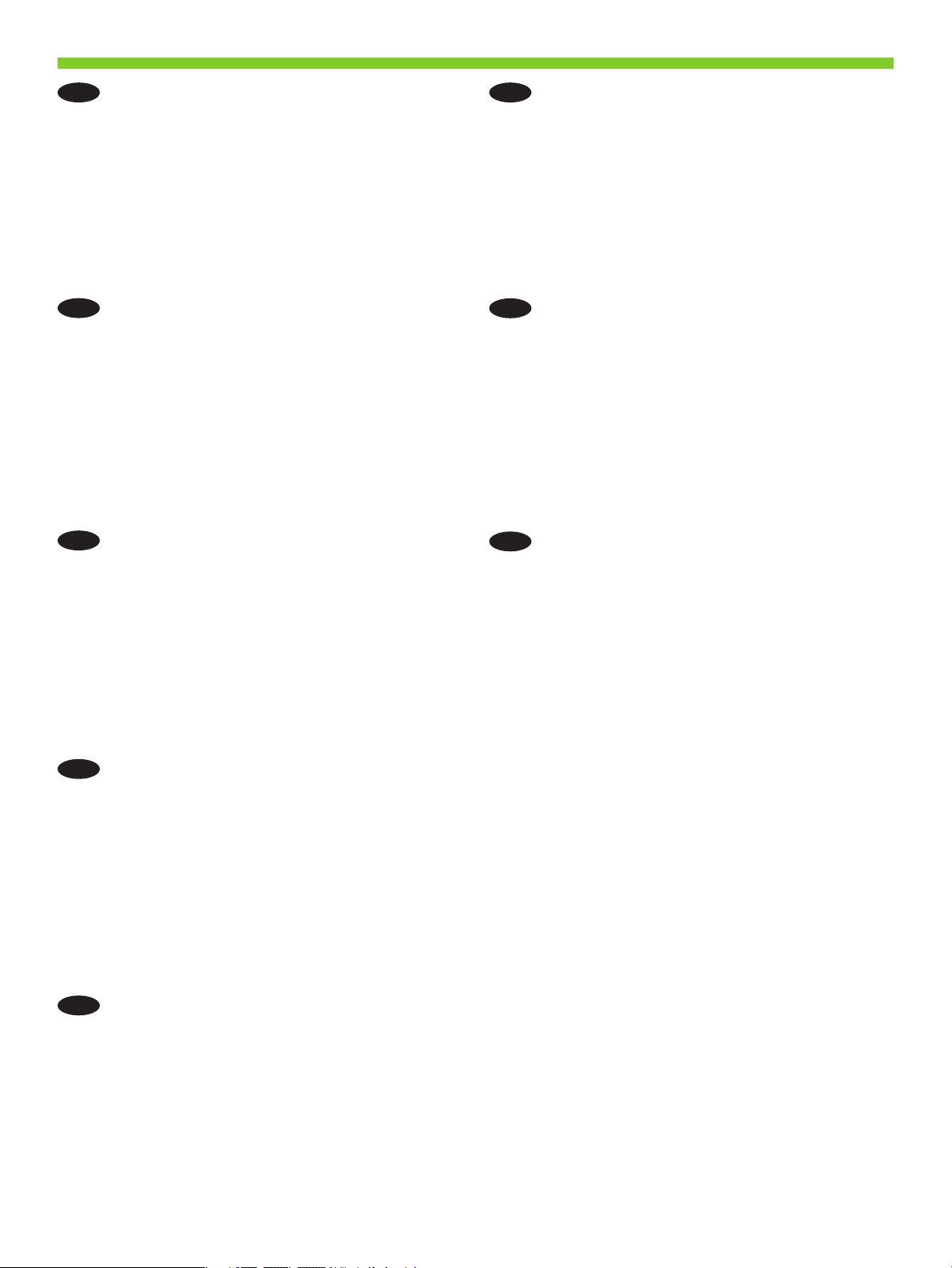
EN
In-box documentation
HP Support Flyer
Software CD contents:
• User Guide
• Job Aids
• Software drivers
• Installer
• Embedded Web Server Guide
Medfølgende dokumentation
DA
Dėžutėje esantys dokumentai
LT
HP pagalbos lankstinukas
Programinės įrangos CD turinys:
• Vartotojo vadovas
• Pagalbinės priemonės
• Programinės įrangos tvarkyklės
• Diegimo programa
• Integruotojo tinklo serverio vadovas
Dokumentasjon i esken
NO
HP-supportfolder
Indhold på software-cd�en:�en:en:
• Brugervejledning
• Job aids
• Softwaredrivere
• Installationsprogram
• Vejledning til integreret webserver
Karbis olev dokumentatsioon
ET
HP tugiteenuste teabeleht
Tarkvara CD sisu:
• Kasutusjuhend
• Abiteave
• Tarkvara draiverid
• Installija
• Sisseehitatud veebiserveri juhend
Laitteen oppaat
FI
HP:n tukiesite
Ohjelmisto-CD-levyn sisältö:
• Käyttöopas
• Työskentelyn apukeinot
• Ohjaimet
• Asennusohjelma
• Sulautetun Web-palvelimen opas
HPs informasjonshefte
Innhold på programvare-CDen:
• Brukerhåndbok
• Jobbhjelpemidler
• Programvaredrivere
• Installeringsprogram
• Veiledning for innebygd webserver
Dokumentation i förpackningen
SV
HP:s supportbroschyr
Innehåll på cd-skivan med programvara:
• Användarhandbok
• Jobbverktyg
• Programvara för drivrutiner
• Installationsprogram
• Inbäddad handbok för webbservern
Komplektācijā iekļautā dokumentācija
LV
HP atbalsta lapa
Programmatūras kompaktdiska saturs:
• Lietošanas rokasgrāmata
• Palīdzība darbam
• Programmatūras draiveri
• Instalēšanas programma
• Iebūvētā tīmekļa servera
rokasgrāmata
3
Page 6
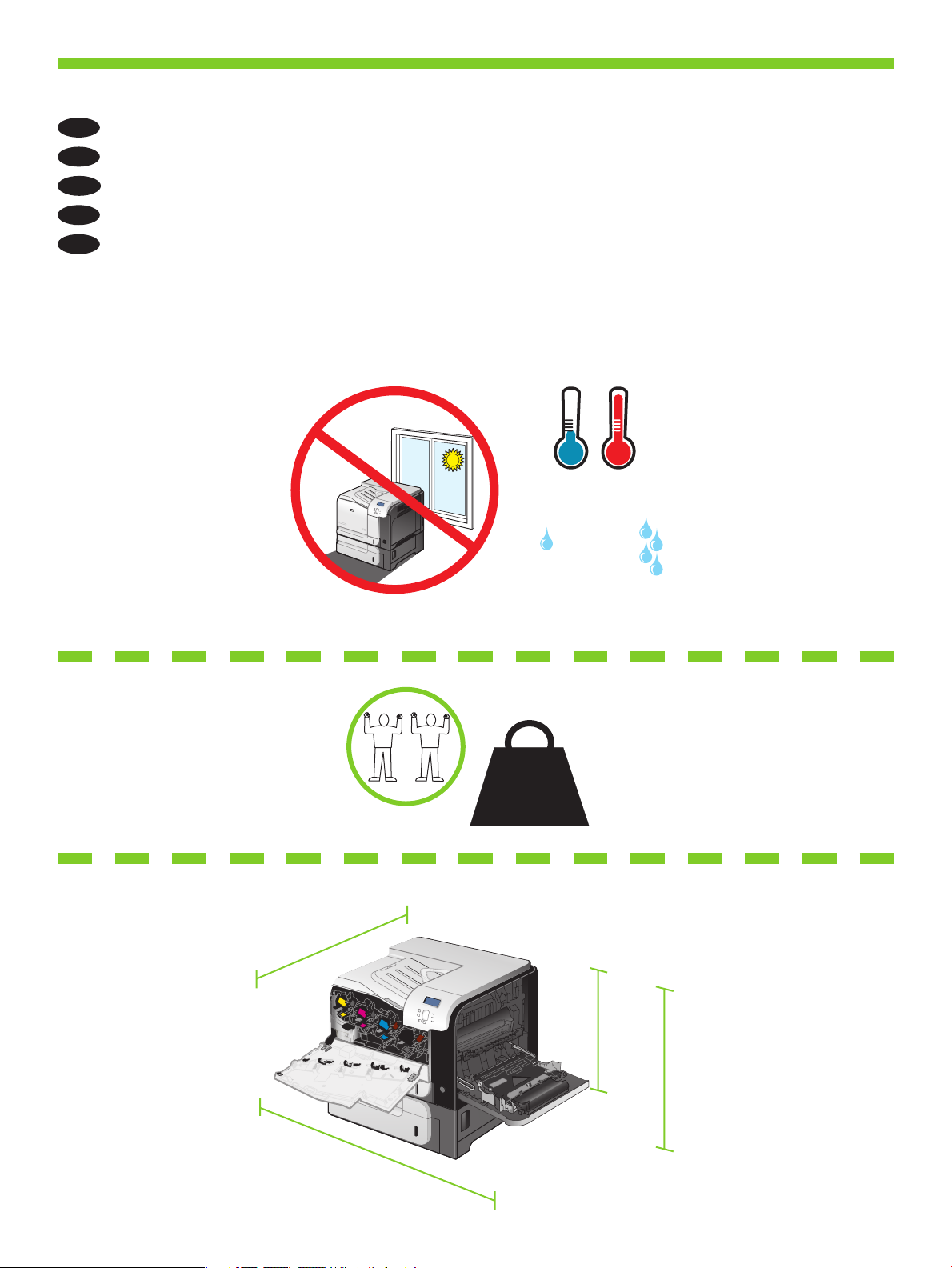
1
NJ
OE
10% - 80%
10° - 30°C
(50° - 86°F)
358 mm
822 mm
739 mm
29.1 inches
63.7 inches
14.1 inches
520 mm
20.5 inches
Select a sturdy, well-ventilated, dust-free area, away from direct sunlight to position the product.
EN
Placer produktet i et stabilt, ventileret, støvfrit område væk fra direkte sollys.
DA
Valige toote paigutamiseks tugev pind hästi ventileeritud tolmuvabas alas, otsese päikesevalguse eest eemal.
ET
Sijoita laite vakaalle alustalle hyvin ilmastoituun, pölyttömään paikkaan, johon aurinko ei paista suoraan.
FI
Izstrādājuma novietošanai izvēlieties stabilu, labi ventilētu vietu, kas neatrodas tiešos saules staros.
LV
4
Page 7
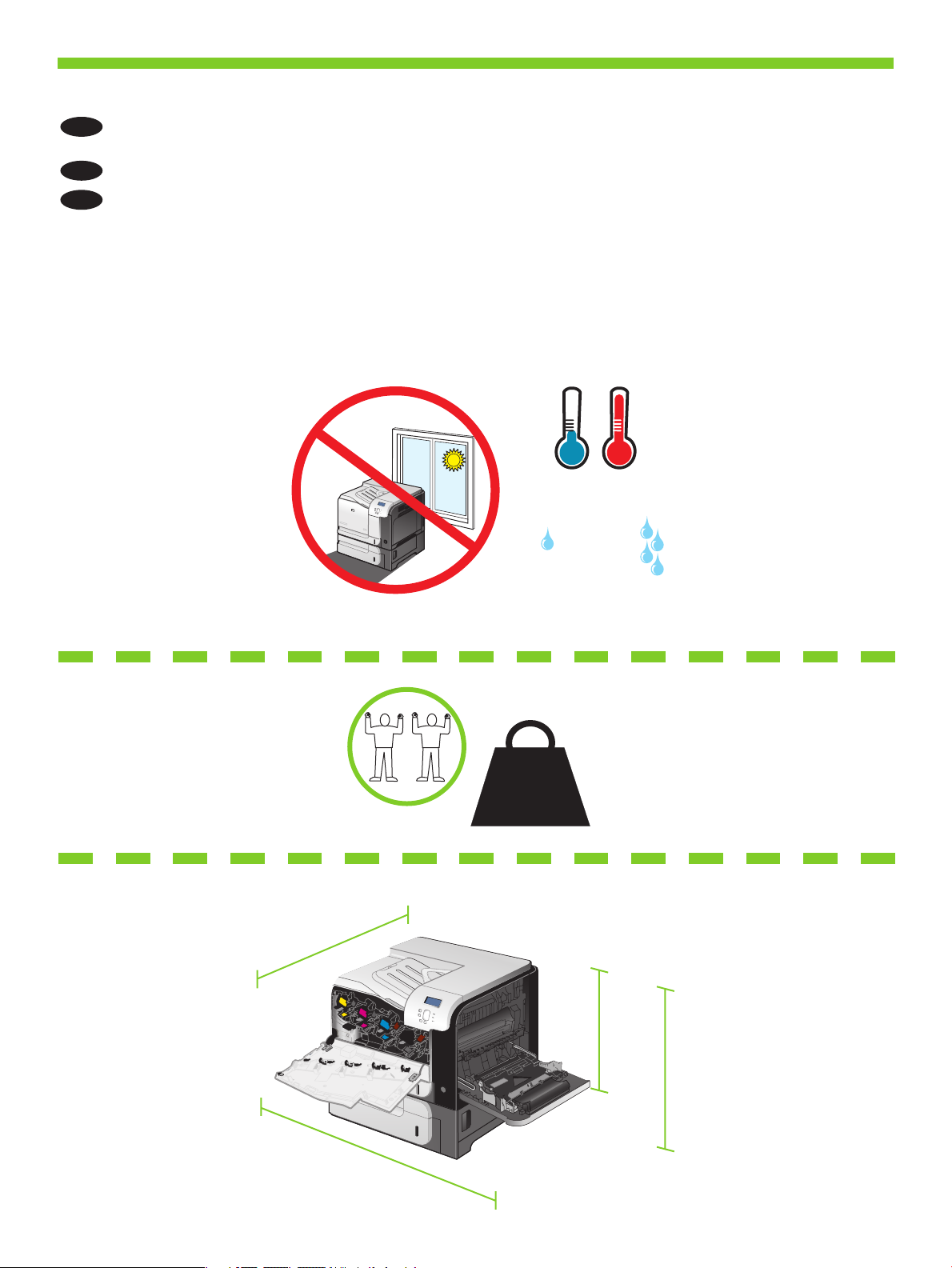
NJ
OE
10% - 80%
10° - 30°C
(50° - 86°F)
358 mm
822 mm
739 mm
29.1 inches
63.7 inches
14.1 inches
520 mm
20.5 inches
Gaminiui padėti pasirinkite tvirtą pagrindą gerai ventiliuojamoje nedulkėtoje vietoje, kuri būtų atokiau nuo
LT
tiesioginių saulės spindulių.
NO
Plasser produktet i et stabilt, støvfritt område med god ventilasjon og utenfor direkte sollys.
SV
Placera produkten i ett välventilerat, dammfritt utrymme och fritt från direkt solljus.
5
Page 8
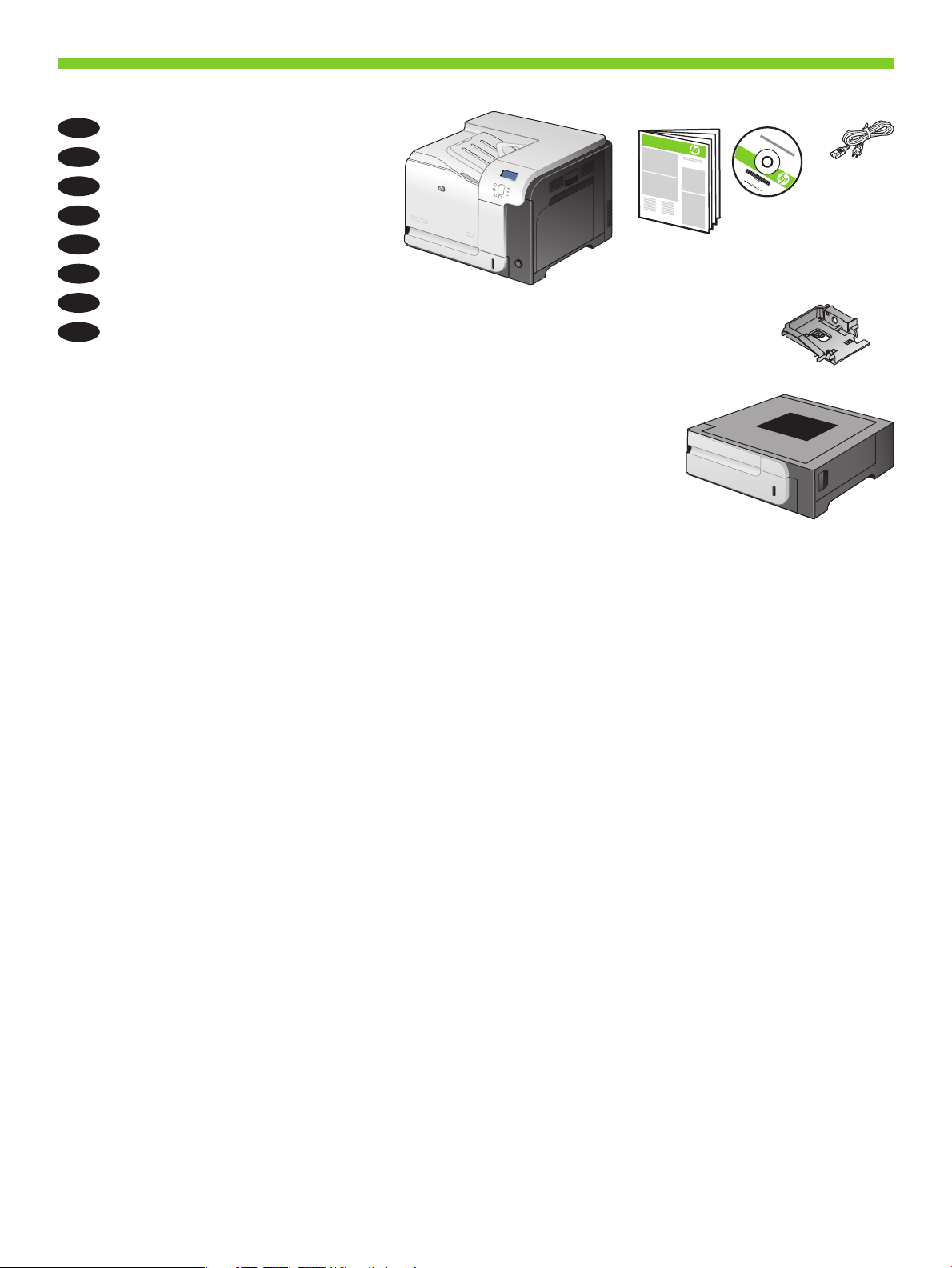
2
Unpack the product.
EN
Pak produktet ud.
DA
Võtke toode pakendist välja.
ET
Poista laite pakkauksesta.
FI
Izsaiņojiet izstrādājumu.
LV
Išpakuokite gaminį.
LT
Pakk opp produktet.
NO
Packa upp produkten.
SV
(CP3525x)
6
Page 9
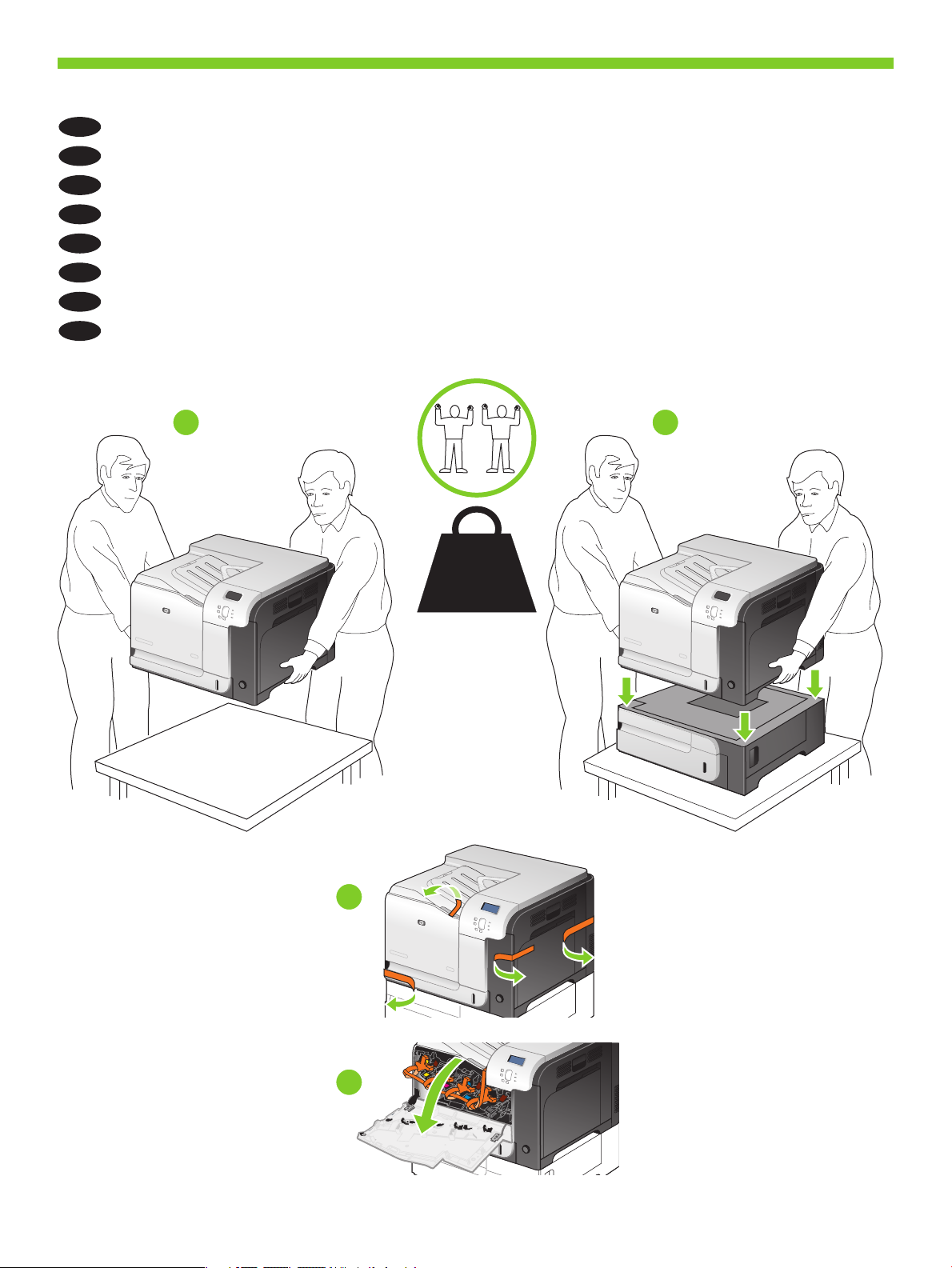
3
NJ
OE
Set up the product hardware.
EN
Kongurer produkthardwaren.
DA
Seadistage toote riistvara.
ET
Asenna laitteisto.
FI
Ierīces uzstādīšana.
LV
Sumontuokite gaminio įrangą.
LT
Kongurer produktmaskinvaren.
NO
Kongurera produkten.
SV
CP3525
1
CP3525n
CP3525dn
1
CP3525x
2
3
7
Page 10
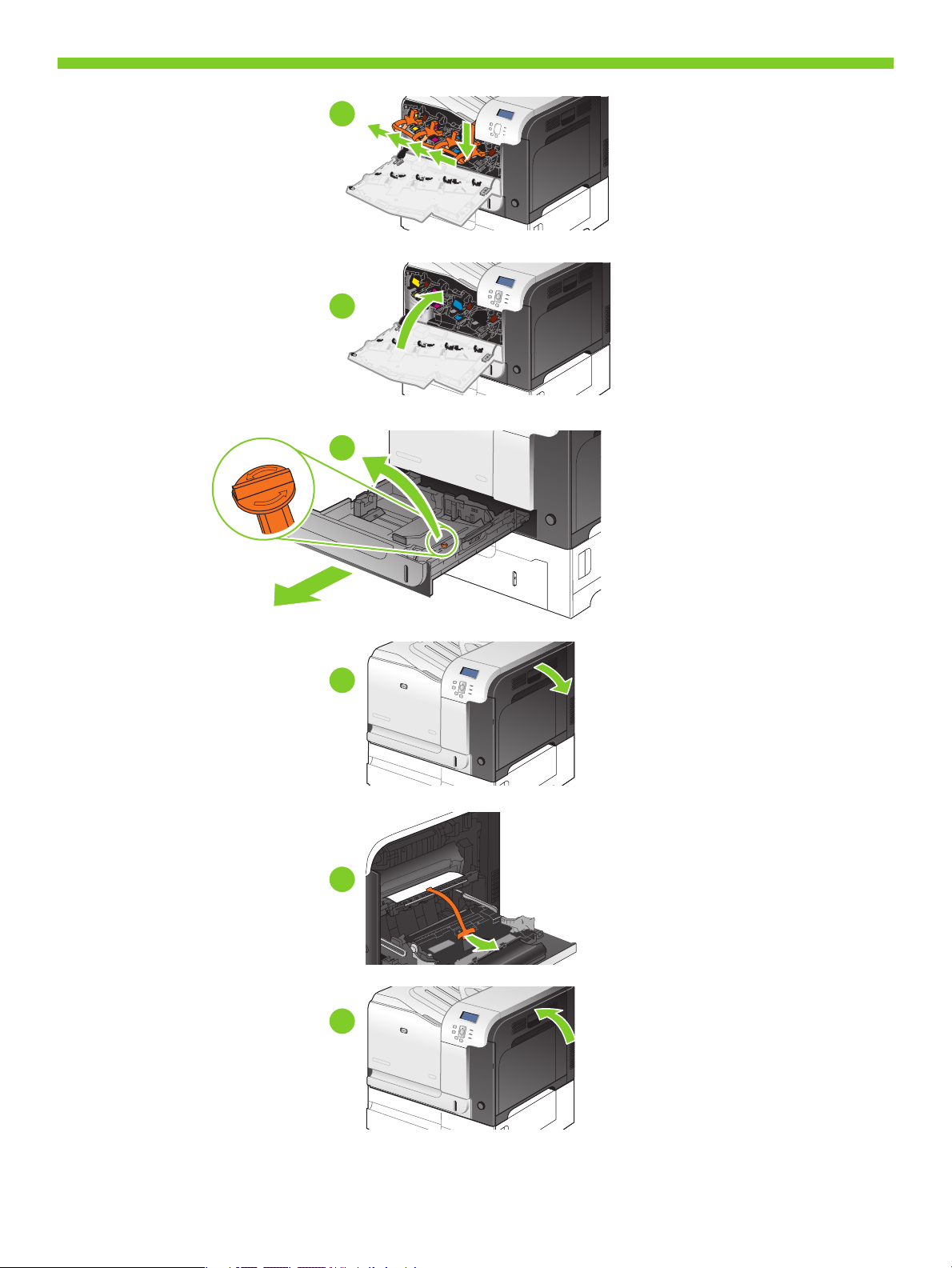
4
5
6
7
8
9
8
Page 11
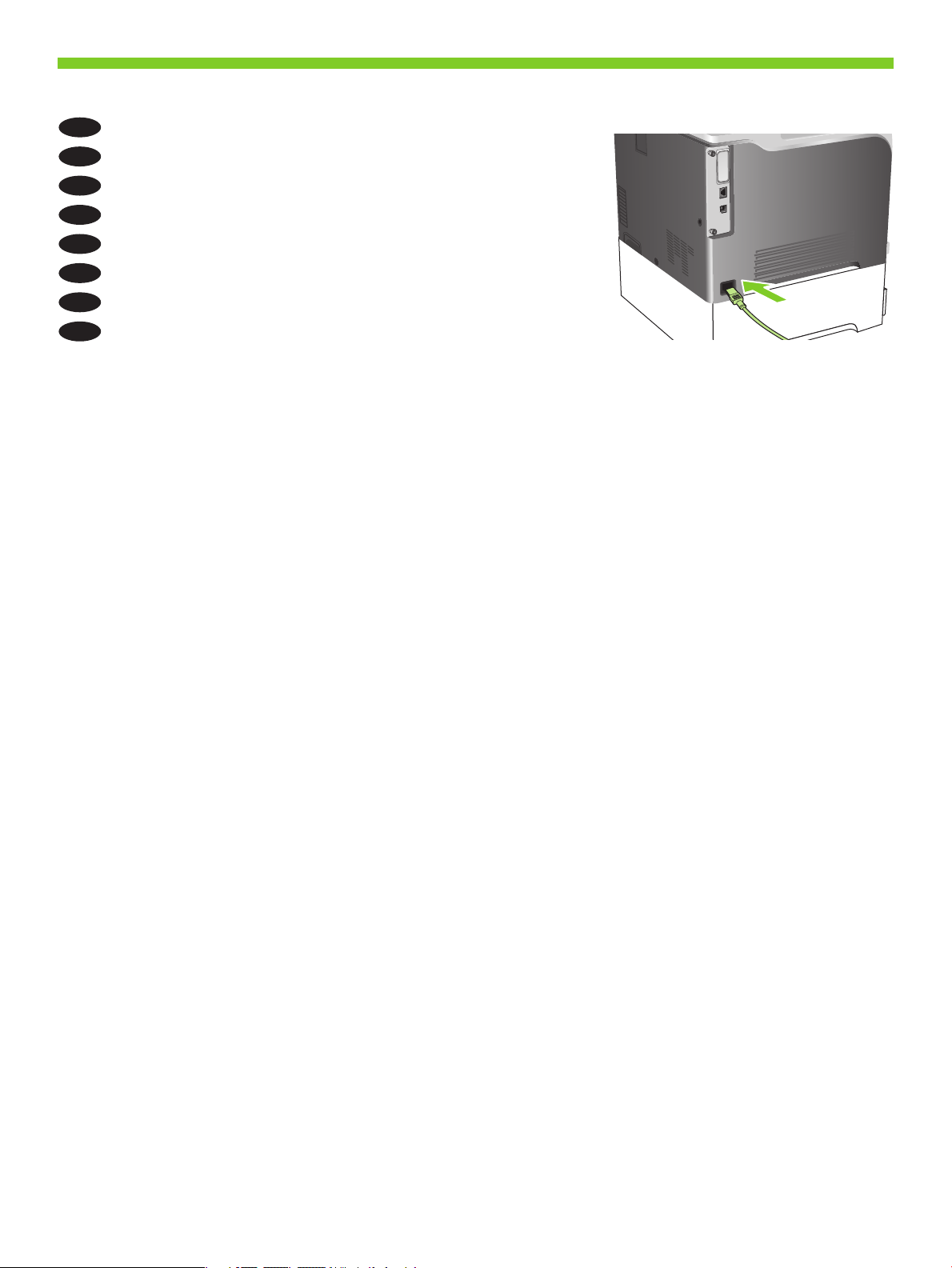
4
Connect the power.
EN
Tilslut netledningen.
DA
Ühendage toide.
ET
Liitä laite pistorasiaan.
FI
Pievienojiet ierīci pie elektrotīkla.
LV
Prijunkite maitinimą.
LT
Koble til strømmen.
NO
Anslut strömmen.
SV
9
Page 12
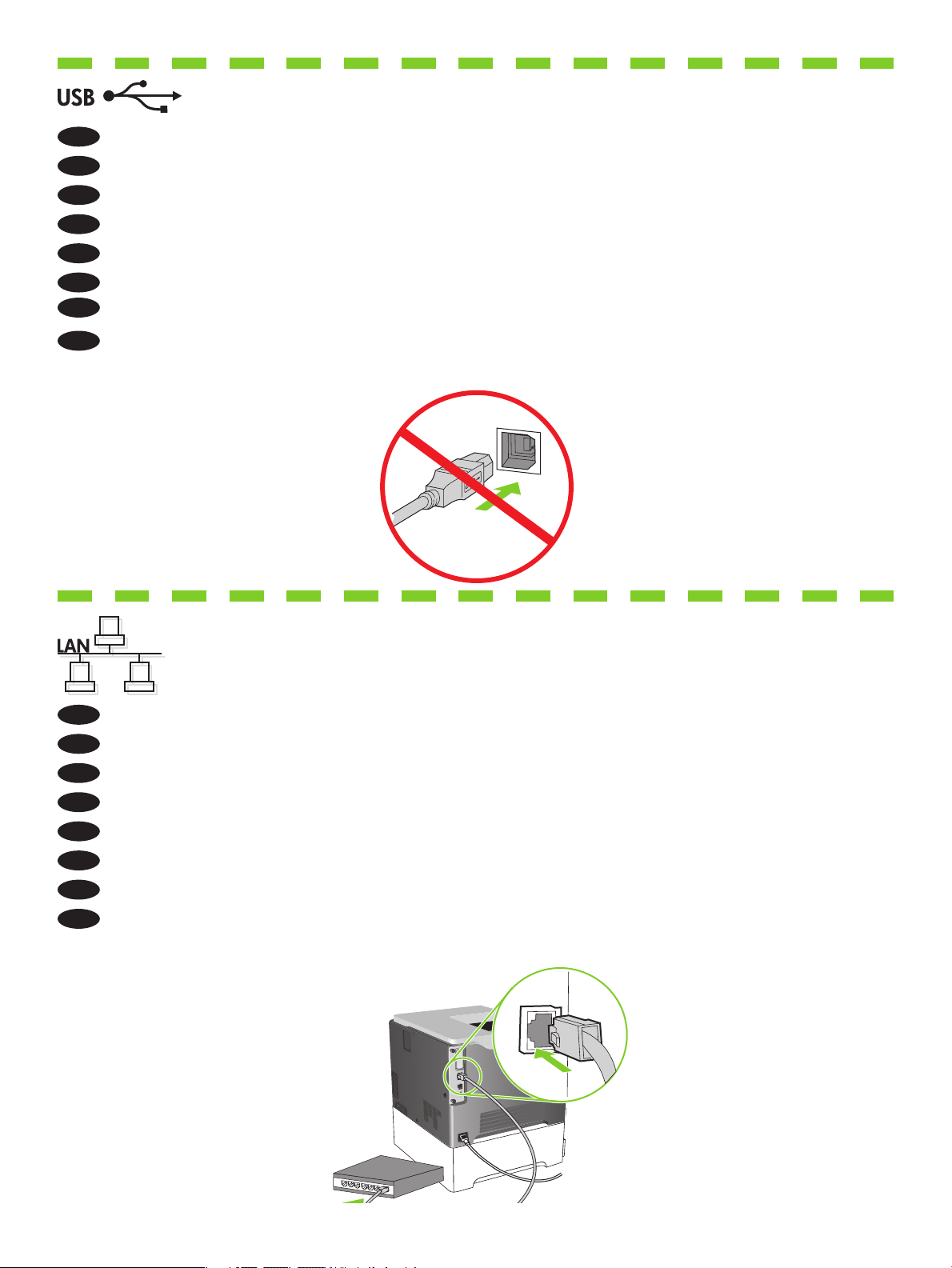
Caution! Do not connect the USB now. Wait until the software prompts you.
EN
Advarsel! Tilslut ikke USB-kablet nu. Vent, indtil softwaren beder dig om det.
DA
Ettevaatust! Ärge praegu USB-d ühendage. Oodake tarkvara viipa.
ET
Muistutus! Älä liitä USB-kaapelia nyt. Odota, kunnes ohjelmisto kehottaa siihen.
FI
Uzmanību! Pagaidām nepievienojiet USB kabeli. Pagaidiet, līdz programmatūra aicinās to darīt.
LV
Atsargiai! Dabar neprijunkite USB. Palaukite, kol būsite paraginti programinės įrangos.
LT
NO
Forsiktig! Ikke koble til USB-kabelen nå. Vent til du blir bedt om det.
Varning! Anslut inte USB ännu. Vänta tills du får en uppmaning i programmet.
SV
Connect the network cable to the product and to the network.
EN
Slut netværkskablet til produktet og til netværket.
DA
Sisestage võrgukaabel tootesse ja võrku.
ET
Liitä verkkokaapeli laitteeseen ja verkkoon.
FI
Pievienojiet tīkla kabeli pie izstrādājuma un pie tīkla.
LV
Tinklo kabelį prijunkite prie gaminio ir prie tinklo.
LT
Koble nettverkskabelen til produktet og til nettverket.
NO
Anslut nätverkskabeln till produkten och till nätverket.
SV
10
Page 13
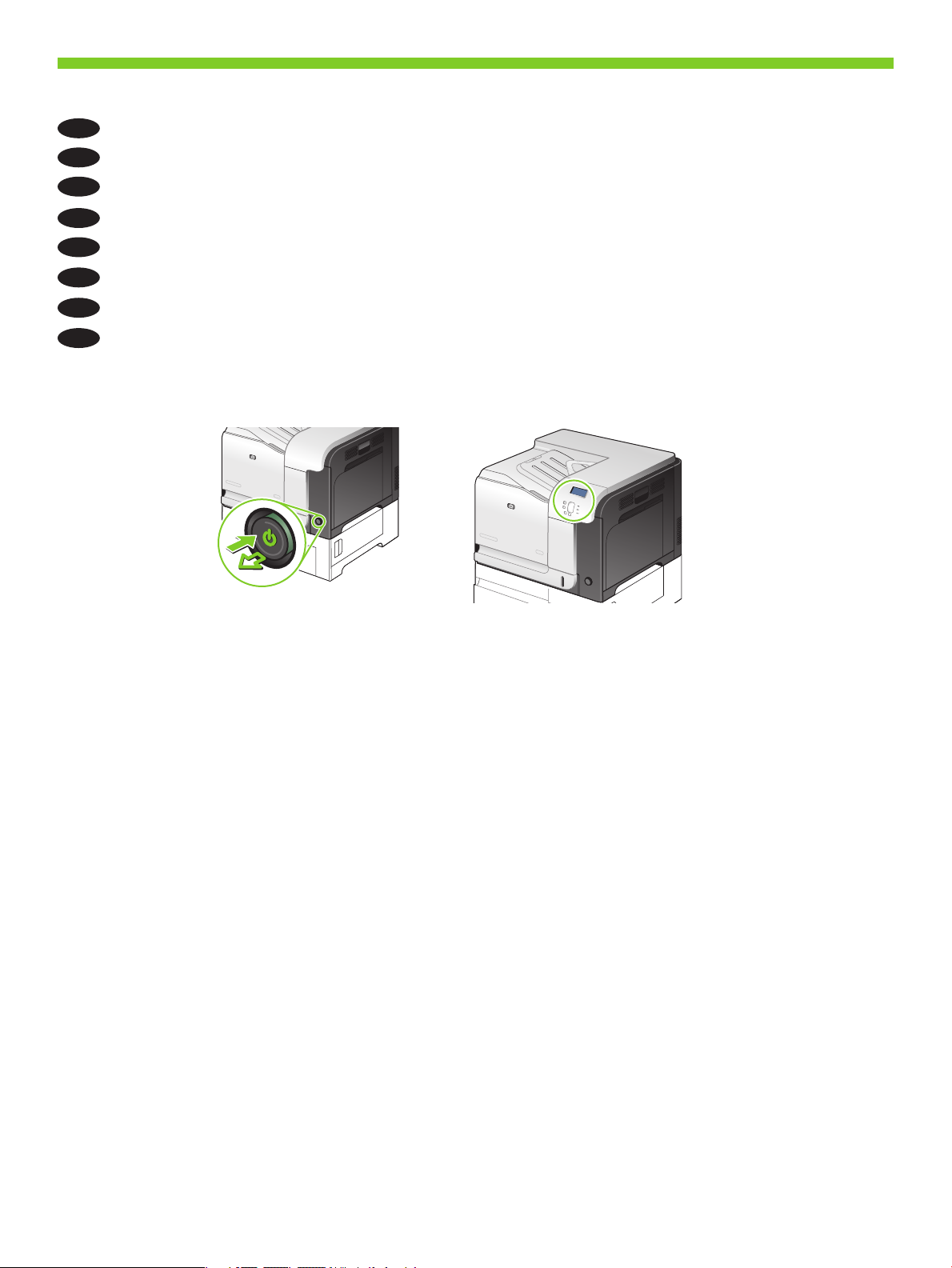
5
Turn on the product. On the control panel, if prompted, select a language and a country/region for the product.
EN
Tænd for produktet. Vælg sprog og land/område for produktet på kontrolpanelet, hvis du bliver bedt om det.
DA
Lülitage printer sisse. Kui kuvatakse vastav viip, valige juhtpaneelil toote keel ja riik/regioon.
ET
Kytke laitteeseen virta. Jos ohjauspaneeliin tulee kehote, valitse laitteen kieli ja maa/alue.
FI
LV
Ieslēdziet iekārtu. Ja parādās uzaicinājums, vadības panelī atlasiet izstrādājumam valodu un Valsts/reģiona kodu.
LT
Įjunkite gaminį. Jei pasirodys raginimas, derinimo pulte pasirinkite gaminio kalbą ir šalį / regioną.
NO
Slå på produktet. Hvis du blir bedt om det, velger du et språk og et land / en region for produktet.
SV
Starta produkten. Välj ett språk och ett land/region för produkten på kontrollpanelen om du blir ombedd att
göra det.
11
Page 14
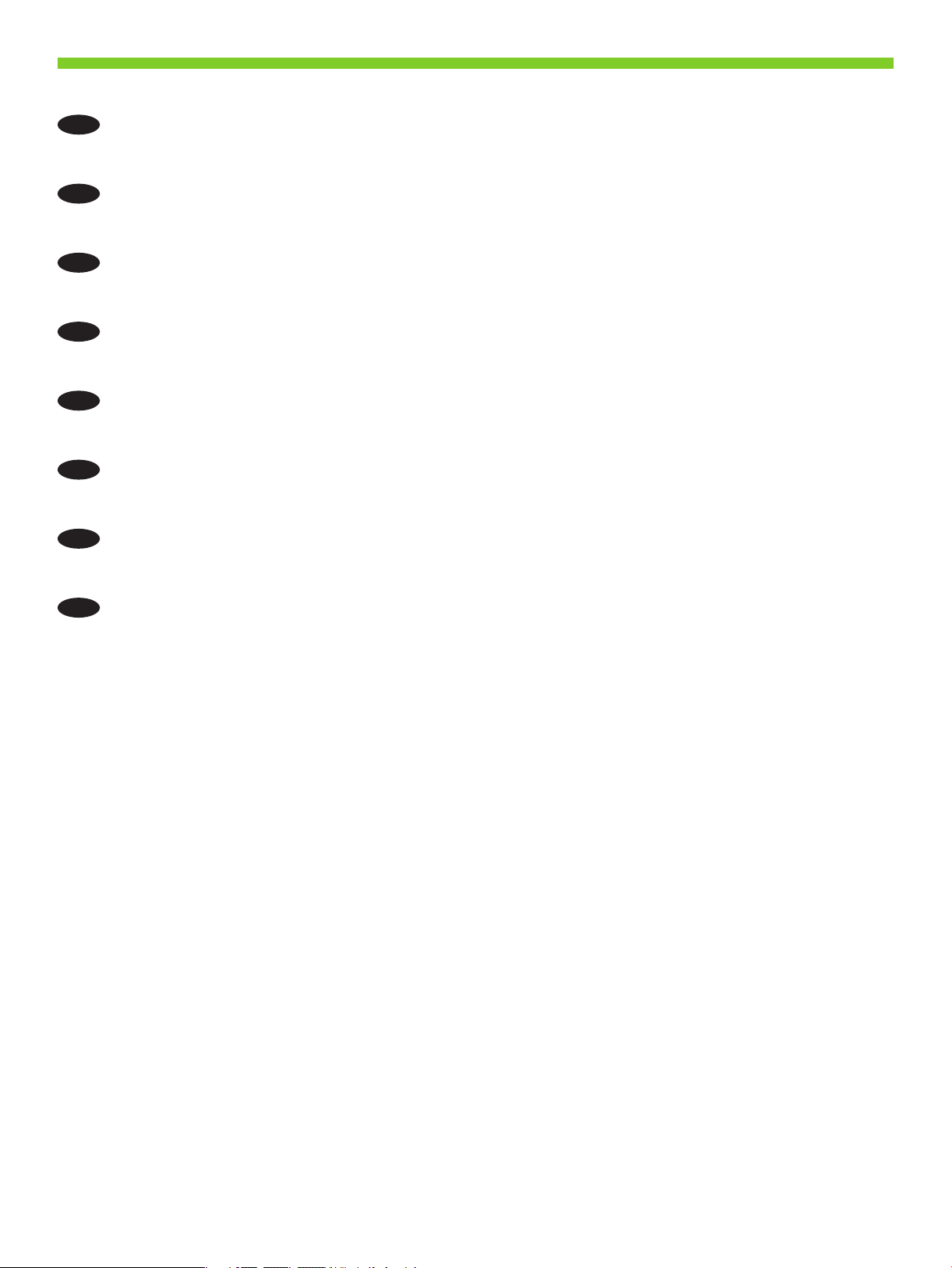
6
Load paper. Make sure the paper is against the right edge of the tray. Adjust the guides so they point to the
EN
correct paper size in the tray or so they are against the stack of paper. After closing the tray, use the control panel
to congure the correct paper size and type.
Ilæg papir. Sørg for, at papiret rører ved bakkens højre kant. Juster styrene, så de peger på det korrekte
DA
papirformat, eller så de rører ved papirstakken. Når du har lukket bakken, skal du bruge kontrolpanelet til at
kongurere det rigtige papirformat og den rigtige papirtype.
Laadige paber. Kontrollige, et paber oleks vastu salve paremat külge. Reguleerige juhikuid nii, et need kas
ET
näitaksid salves õiget paberi formaati või et need oleksid vastu paberipakki. Pärast salve sulgemist konfigureerige
juhtpaneelil õige paberiformaat ja -tüüp.
Aseta paperia. Varmista, että paperi on lokeron oikeaa reunaa vasten. Säädä ohjaimet lokeron asianmukaisen
FI
paperikokomerkinnän kohtaan tai pinon reunoja vasten. Sulje lokero ja määritä paperikoko ja -tyyppi
ohjauspaneelista.
Ievietojiet papīru. Pārliecinieties, vai papīrs ir novietots pie padeves labās malas. Noregulējiet vadotnes līdz
LV
pareizajam papīra izmēram padevē vai, lai tās atrastos papīra grēdas augstumā. Pēc padeves aizvēršanas,
izmantojiet vadības paneli, lai konfigurētu pareizu papīra izmēru un veidu.
Įdėkite popieriaus. Įsitikinkite, kad popierius padėtas dėklo dešinėje. Kreiptuvus sureguliuokite taip, kad jie rodytų
LT
teisingą dėkle esančio popieriaus dydį arba taip, kad jie būtų prieš popieriaus šūsnį. Uždarius dėklą, norėdami
sukonfigūruoti tinkamą popieriaus formatą ir tipą, naudokite derinimo pultą.
Legg i papir. Kontroller at papiret ligger inntil den høyre kanten av skuffen. Juster skinnene slik at de peker på
NO
den riktige papirstørrelsen i skuffen, eller slik at de ligger inntil papirbunken. Etter at du har lukket skuffen, bruker
du kontrollpanelet til å kongurere den riktige papirstørrelsen og -typen.
Fyll på papper. Se till att papperet ligger mot fackets högra sida. Justera pappersledarna så att de pekar på
SV
rätt pappersstorlek i facket eller så att de ligger mot pappershögen. När du har stängt facket använder du
kontrollpanelen för att välja rätt pappersstorlek och typ.
12
Page 15

1
2
3
4
5
6
7
13
Page 16

Install the product software.
EN
Installer produktsoftwaren.
DA
Įdiekite gaminio programinę įrangą.
LT
Installer produktprogramvaren.
NO
Installige toote tarkvara.
ET
Asenna laitteen ohjelmisto.
FI
Izstrādājuma programmatūras instalēšana.
LV
For Windows network connections, go to step 7 (page 16).
EN
Ved Windows-netværksforbindelser skal du gå til trin 7 (side 16).
DA
Windowsi võrguühenduste teavet saate 7. juhisest (lk 16).
ET
Lisätietoja Windowsin verkkoyhteyksistä on vaiheessa 7 (sivu 16).
FI
Tīkla savienojumiem operētājsistēmā Windows, pārejiet pie 7. soļa (16. lpp.).
LV
Norėdami sužinoti apie „Windows“ tinklo jungtis, atlikite 7 veiksmą (17 psl.).
LT
Hvis du vil ha informasjon om Windows-nettverkstilkoblinger, kan du gå til trinn 7 (side 17).
NO
För Windows nätverksanslutningar, gå till steg 7 (sidan 17).
SV
For Windows USB connections, go to step 10 (page 21).
EN
Ved Windows USB-forbindelser skal du gå til trin 10 (side 21).
DA
Installera produktens programvara.
SV
USB ühendamist Windowsiga vaadake 10. juhisest (lk 21).
ET
Lisätietoja Windowsin USB-yhteyksistä on vaiheessa 10 (sivu 21).
FI
USB savienojumiem operētājsistēmā Windows, pārejiet pie 10. soļa (21. lpp.).
LV
Norėdami sužinoti apie „Windows“ USB jungtis, atlikite 10 veiksmą (22 psl.).
LT
Hvis du vil ha informasjon om Windows USB-tilkoblinger, kan du gå til trinn 10 (side 22).
NO
För Windows USB-anslutningar, gå till steg 10 (sidan 22).
SV
14
Page 17

For Macintosh network connections, go to step 11 (page 23).
EN
Ved Macintosh-forbindelser skal du gå til trin 11 (side 23).
DA
Macintoshi võrguühenduste teavet saate 11. juhisest (lk 23).
ET
Lisätietoja Macintoshin verkkoyhteyksistä on vaiheessa 11 (sivu 23).
FI
Tīkla savienojumiem operētājsistēmā Macintosh, pārejiet pie 11. soļa (23. lpp.).
LV
Norėdami sužinoti apie „Macintosh“ tinklo jungtis, atlikite 11 veiksmą (24 psl.).
LT
Hvis du vil ha informasjon om Macintosh-nettverkstilkoblinger, kan du gå til trinn 11 (side 24).
NO
För Macintosh nätverksanslutningar, gå till steg 11 (sidan 24).
SV
For Macintosh USB connections, go to step 16 (page 32).
EN
Ved Macintosh USB-forbindelser skal du gå til trin 16 (side 32).
DA
USB ühendamist Macintoshiga vaadake 16. juhisest (lk 32).
ET
Lisätietoja Macintoshin USB-yhteyksistä on vaiheessa 16 (sivu 32).
FI
USB savienojumiem operētājsistēmā Macintosh, pārejiet pie 16. soļa (32. lpp.).
LV
Norėdami sužinoti apie „Macintosh“ USB jungtis, atlikite 16 veiksmą (32 psl.).
LT
Hvis du vil ha informasjon om Macintosh USB-tilkoblinger, kan du gå til trinn 16 (side 32).
NO
För Macintosh USB-anslutningar, gå till steg 16 (sidan 32).
SV
15
Page 18

7
+3&RORU/DVHU-HW&33ULQWHUV
(PEHGGHG-HWGLUHFW3DJH
Windows network connection
EN
At the product control panel, press Menu Press to highlight INFORMATION, and press
OK. Press to highlight PRINT CONFIGURATION, and press OK. Locate the IP address on the
Embedded Jetdirect page.
Windows-netværksforbindelse
DA
Tryk på Menu på produktets kontrolpanel. Tryk på for at fremhæve OPLYSNINGER, og tryk på OK. Tryk på
for at fremhæve UDSKRIV KONFIGURATION, og tryk på OK. Find IP-adressen på siden Integreret Jetdirect.
Windowsi võrguühendused
ET
Vajutage toote juhtpaneelil valikut Menüü , , et tõsta esile TEAVE ja vajutage OK. Vajutage , et tõsta esile
PRINDI KONFIGURATSIOON ja vajutage OK. Leidke leheküljel Sisseehitatud Jetdirect IP-aadress.
Windowsin verkkoyhteys
FI
Paina laitteen ohjauspaneelin Valikko-painiketta. Valitse TIEDOT ja paina OK-painiketta. Valitse TULOSTA
ASETUKSET ja paina OK-painiketta. Tarkista IP-osoite Jetdirect-sivulta.
Tīkla savienojums operētājsistēmā Windows
LV
Izstrādājuma vadības panelī nospiediet Izvēlne Nospiediet , lai izceltu INFORMĀCIJA un tad nospiediet Labi.
Nospiediet , lai izceltu DRUKAS KONFIGURĒŠANA un tad nospiediet Labi. Atrodiet IP adresi Iebūvētā Jetdirect lapā.
16
Page 19

+3&RORU/DVHU-HW&33ULQWHUV
(PEHGGHG-HWGLUHFW3DJH
„Windows“ tinklo jungtis
LT
Gaminio derinimo pulte paspauskite Meniu Paspauskite norėdami pažymėti
INFORMACIJA ir paspauskite GERAI. Paspauskite norėdami paryškinti SPAUSDINTI
KONFIGŪRACIJĄ ir paspauskite GERAI. Integruoto „Jetdirect“ puslapyje raskite IP adresą.
NO
Windows-nettverkstilkobling
På produktets kontrollpanel trykker du på Meny Trykk på for å utheve INFORMASJON, og trykk på
OK. Trykk på for å utheve SKRIV UT KONFIGURASJON, og trykk på OK. Finn IP-adressen på siden for
innebygd Jetdirect.
SV
Windows nätverksanslutningar
På produktens kontrollpanel trycker du på Meny Tryck på för att markera INFORMATION och tryck på
OK. Tryck på för att markera UTSKRIFTSKONFIGURATION och tryck på OK. Ta reda på IP-adressen på
sidan Inbäddad Jetdirect.
17
Page 20

8
If the IP address is something other than 0.0.0.0, or 192.0.0.192, or 169.254.x.x, the network
EN
conguration was successful. Go to step 9.
Otherwise, you must manually assign the IP address. Ask your network administrator for the IP
address. At the product control panel, press Menu .
Press to highlight CONFIGURE DEVICE, and press OK. Highlight I/O, and press OK.
Highlight EMBEDDED JETDIRECT MENU, and press OK. Highlight TCP/IP, and press OK. Highlight IPV4 SETTINGS,
and press OK. Highlight CONFIG METHOD, and press OK. Highlight MANUAL, and press OK. Highlight MANUAL
SETTINGS, and press OK. Highlight IP ADDRESS, and press OK. Press or to increase or decrease the number
for the rst byte of the IP address. Press OK to move to the next set of numbers. Repeat this process until the IP
address is complete, and then press OK.
Hvis IP-adressen er andet end 0.0.0.0, 192.0.0.192 eller 169.254.x.x, er netværket kongureret korrekt.
DA
Gå til trin 9.
Ellers skal du tildele IP-adressen manuelt. Spørg din netværksadministrator om IP-adressen. Tryk på Menu på
produktets kontrolpanel. Tryk på for at fremhæve KONFIGURER ENHED, og tryk på OK. Fremhæv I/O, og tryk
på OK. Fremhæv MENUEN INTEGRERET JETDIRECT, og tryk på OK. Fremhæv TCP/IP, og tryk på OK. Fremhæv
IPV4-INDSTILLINGER, og tryk på OK. Fremhæv KONFIGURATIONSMETODE, og tryk på OK. Fremhæv MANUEL,
og tryk på OK. Fremhæv MANUELLE INDSTILLINGER, og tryk på OK. Fremhæv IP-ADRESSE, og tryk på OK. Tryk
på eller for at øge eller reducere værdien for den første byte i IP-adressen. Tryk på OK for at gå til det næste
sæt tal. Gentag denne fremgangsmåde, indtil IP-adressen er komplet, og tryk derefter på OK.
ET
Kui IP-aadress on midagi muud, kui 0.0.0.0 või 192.0.0.192 või 169.254.x.x, siis oli võrgu konfigureerimine
edukas. Minge 9. juhise juurde.
Muul juhul peate IP-aadressi käsitsi määrama. Küsige oma võrguadministraatorilt IP-aadress. Vajutage toote
juhtpaneelil valikut Menüü . Vajutage , et tõsta esile SEADME KONFIGUREERIMINE ja vajutage OK. Tõstke
esile sisend/väljund ja vajutage OK. Tõstke esile SISSEEHITATUD JETDIRECTI MENÜÜ ja vajutage OK. Tõstke
esile TCP/IP ja vajutage OK. Tõstke esile IPV4 SÄTTED ja vajutage OK. Tõstke esile KONFIGUREERIMISMEETOD
ja vajutage OK. Tõstke esile KÄSITSI ja vajutage OK. Tõstke esile KÄSITSI SÄTTED ja vajutage OK. Tõstke esile
IP-AADRESS ja vajutage OK. IP-aadressi esimese baidi suurendamiseks või vähendamiseks vajutage või .
Järgmise numbrikomplekti juurde liikumiseks vajutage OK. Korrake protsessi, kuni IP-aadress on valmis, ja seejärel
klõpsake OK.
Jos IP-osoite on jokin muu kuin 0.0.0.0, 192.0.0.192 tai 169.254.x.x, verkkomääritys onnistui.
FI
Siirry vaiheeseen 9.
Muutoin IP-osoite on määritettävä manuaalisesti. Kysy IP-osoite verkonvalvojalta. Paina ohjauspaneelin Valikko-
painiketta . Valitse -painikkeella MÄÄRITÄ LAITE ja paina OK-painiketta. Valitse I/O ja paina OK-painiketta.
Valitse SULAUTETTU JETDIRECT -VALIKKO ja paina OK-painiketta. Valitse TCP/IP ja paina OK-painiketta. Valitse
IPV4-ASETUKSET ja paina OK-painiketta. Valitse MÄÄRITYSTAPA ja paina OK-painiketta. Valitse MANUAALINEN
ja paina OK-painiketta. Valitse MANUAALISET ASETUKSET ja paina OK-painiketta. Valitse IP-OSOITE ja paina
OK-painiketta. Suurenna tai pienennä IP-osoitteen ensimmäisen tavun numeroa painamalla - tai -painiketta. Voit
siirtyä seuraavaan numerosarjaan painamalla OK-painiketta. Toista tätä, kunnes IP-osoite on valmis, ja paina OKpainiketta.
Ja IP adrese atšķiras no 0.0.0.0 vai 192.0.0.192, vai 169.254.x.x, tīkla konfigurēšana notika veiksmīgi.
LV
Pārejiet pie 9. soļa.
Pretējā gadījumā IP adrese jāievada manuāli. Pajautājiet IP adresi savam tīkla administratoram. Izstrādājuma
vadības panelī nospiediet Izvēlne . Nospiediet , lai izceltu IERĪCES KONFIGURĒŠANA, un tad nospiediet Labi.
Izceliet I/O un tad nospiediet Labi. Izceliet IEBŪVĒTĀ JETDIRECT IZVĒLNE un tad nospiediet Labi. Izceliet TCP/IP un
tad nospiediet Labi. Izceliet IPV4 IESTATĪJUMI un tad nospiediet Labi. Izceliet KONFIGURĒŠANAS METODE un tad
nospiediet Labi. Izceliet MANUĀLI un tad nospiediet Labi. Izceliet MANUĀLI IESTATĪJUMI un tad nospiediet Labi.
Izceliet IP ADRESE un tad nospiediet Labi. Nospiediet vai , lai palielinātu vai samazinātu IP adreses pirmā
baita numuru. Nospiediet Labi, lai pārietu uz nākamo skaitļu grupu. Atkārtojiet šo darbību, kamēr IP adrese ir
ievadīta pilnībā, un nospiediet Labi.
18
Page 21

Jei IP adresas nėra 0.0.0.0 arba 192.0.0.192, arba 169.254.x.x, tinklo konfigūravimas
LT
pavyko. Atlikite 9 veiksmą.
Jo neatlikę, turėsite priskirti IP adresą rankiniu būdu. Paprašykite, kad tinklo administratorius
pateiktų IP adresą. Gaminio derinimo pulte paspauskite Meniu .
Paspauskite , jei norite pažymėti KONFIGŪRUOTI ĮRENGINĮ ir paspauskite GERAI.
Pažymėkite I / O ir paspauskite GERAI. Pažymėkite INTEGRUOTAS „JETDIRECT“ MENIU
ir paspauskite GERAI. Pažymėkite TCP / IP ir paspauskite GERAI. Pažymėkite IPV4 NUSTATYMAI ir paspauskite
GERAI. Pažymėkite KONFIGŪRAVIMO BŪDAS ir paspauskite GERAI. Pažymėkite RANKINIS ir paspauskite GERAI.
Pažymėkite RANKINIAI NUSTATYMAI ir paspauskite GERAI. Pažymėkite IP ADRESAS ir paspauskite GERAI.
Norėdami padidinti ar sumažinti pirmą IP adreso baito skaičių, paspauskite arba . Paspausdami GERAI
pereikite prie kito skaičių rinkinio. Kartokite šį veiksmą, kol įvesite visą IP adresą ir paspauskite GERAI.
NO
Hvis IP-adressen er en annen enn 0.0.0.0, 192.0.0.192 eller 169.254.x.x, var nettverkskongurasjonen
vellykket. Gå til trinn 9.
Hvis ikke må du tildele IP-adressen manuelt. Be nettverksadministratoren om å få IP-adressen. På kontrollpanelet
på produktet trykker du på Meny . Trykk på for å utheve KONFIGURER ENHET, og trykk på OK. Uthev I/U,
og trykk på OK. Uthev MENY FOR INNEBYGD JETDIRECT, og trykk på OK. Uthev TCP/IP, og trykk på OK. Uthev
IPV4-INNSTILLINGER, og trykk på OK. Uthev KONFIG.METODE, og trykk på OK. Uthev MANUELL, og trykk på
OK. Uthev MANUELLE INNSTILLINGER, og trykk på OK. Uthev IP-ADRESSE, og trykk på OK. Trykk på eller for
å øke eller redusere tallet på den første byten i IP-adressen. Trykk på OK for å gå til neste sett med tall. Gjenta
denne prosessen til IP-adressen er fullført, og trykk deretter på OK.
SV
Om IP-adressen är något annat än 0.0.0.0 eller 192.0.0.192 eller 169.254.x.x lyckades nätverkskongurationen.
Gå till steg 9.
Om inte måste du ange IP-adressen manuellt. Fråga din nätverksadministratör om IP-adressen. På produktens
kontrollpanel trycker du på Meny . Tryck på för att markera KONFIGURERA ENHETEN och tryck på OK.
Markera I/O och tryck på OK. Markera INBÄDDAD JETDIRECT-MENY och tryck på OK. Markera TCP/IP och
tryck på OK. Markera IPV4-INSTÄLLNINGAR och tryck på OK. Markera KONFIGURATIONSMETOD och tryck på
OK. Markera MANUELL och tryck på OK. Markera MANUELLA INSTÄLLNINGAR och tryck på OK. Markera IP-
ADRESS och tryck på OK. Tryck på eller för att öka eller minska numret för den första nummeruppsättningen i
IP-adressen. Tryck på OK för att gå till nästa nummeruppsättning. Upprepa tills IP-adressen är fullständig och tryck
sedan på OK.
19
Page 22

9
Quit all open programs on the print server or on each computer that will share the product.
EN
Install the software from the CD. Follow the onscreen instructions. When prompted, select
Connected via the Network, and then click Install Now. The installer shows the available
printers. Select the printer that has the appropriate IP address. Click Finish. On the Additional
Options screen, you can install additional software, or click exit. Go to step 20.
DA
Afslut alle åbne programmer på printerserveren eller på de computere, der skal dele produktet. Installer
softwaren fra cd�en. Følg instruktionerne på skærmen. Vælg Tilsluttet via netværket, når du bliver bedt om det,
og klik derefter på Installer nu. Installationsprogrammet viser de tilgængelige printere. Vælg den printer, som
har den rigtige IP-adresse. Klik på Udfør. Du kan installere yderligere software på skærmbilledet Yderligere
indstillinger eller klikke på afslut. Gå til trin 20.
ET
Sulgege kõik prindiserveris ja kõigis toodet jagavates arvutites töötavad programmid. Installige CD-lt tarkvara.
Järgige juhiseid ekraanil. Vastava viiba kuvamisel valige Ühendatud võrgu kaudu ja seejärel klõpsake Installi
kohe. Installija näitab saadaolevaid printereid. Valige printer, millel on vastav IP-aadress. Klõpsake Lõpeta.
Ekraanil Lisavalikud saate installida lisanduvat tarkvara või klõpsake väljumiseks. Minge 20. juhise juurde.
FI
Sulje kaikki avoimet ohjelmat tulostuspalvelimessa tai kaikissa tietokoneissa, jotka jakavat laitteen. Asenna
ohjelmisto CD-levyltä. Noudata näyttöön tulevia ohjeita. Valitse kehotettaessa Laite liitetään verkon kautta ja
Asenna. Asennusohjelma näyttää käytettävissä olevat tulostimet. Valitse tulostin, jolla on oikea IP-osoite. Valitse
Valmis. Lisävaihtoehdot-näytössä voit asentaa lisäohjelmistoja tai valita Sulje. Siirry vaiheeseen 20.
LV
Aizveriet visas programmas, kas atvērtas drukas serverī vai visos datoros, kas koplietos izstrādājumu. Instalējiet
programmatūru no kompaktdiska. Izpildiet ekrānā redzamos norādījumus. Kad parādīsies uzvedne, atlasiet
Savienots, izmantojot tīklu, un tad noklikšķiniet uz Instalēt tagad. Instalēšanas programma parādīs pieejamos
printerus. Izvēlieties printeri ar atbilstošu IP adresi. Noklikšķiniet uz Pabeigt. Ekrānā Papildu opcijas varat instalēt
papildu programmatūru, vai, ja nevēlaties, noklikšķiniet uz iziet. Pārejiet pie 20. soļa.
LT
Uždarykite visas programas, pradėtas spausdinimo serveryje arba kiekviename kompiuteryje, kurie bendrai
naudos gaminį. Įdiekite CD esančią programinę įrangą. Vykdykite nurodymus ekrane. Kai pasirodys raginimas,
pasirinkite Prijungti per tinklą ir spustelėkite Diegti dabar. Diegimo programa rodo esančius spausdintuvus.
Pasirinkite spausdintuvą, turintį tinkamą IP adresą. Spustelėkite Baigti. Ekrane Papildomos parinktys galite įdiegti
papildomą programinę įrangą, arba paspauskite „išeiti“. Atlikite 20 veiksmą.
NO
Avslutt alle åpne programmer på utskriftsserveren eller på alle andre datamaskiner som kommer til å dele
produktet. Installer programvaren fra CDen. Følg instruksjonene på skjermen. Når du blir bedt om det, velger du
Tilkoblet via nettverket og klikker deretter på Installer nå. Installeringsprogrammet viser de tilgjengelige skriverne.
Velg skriveren med den riktige IP-adressen. Klikk på Fullfør. På skjermen for ere alternativer kan du installere
tilleggsprogramvare eller klikke på Avslutt. Gå til trinn 20.
SV
Stäng alla öppna program på skrivarservern eller på alla datorer som delar produkten. Installera programvaran
från cd-skivan. Följ anvisningarna på skärmen. Välj Ansluten via nätverket och klicka sedan på Installera nu.
Tillgängliga skrivare visas i installationsprogammet. Välj skrivaren som har rätt IP-adress. Klicka på Avsluta. På
skärmen Ytterligare alternativ kan du installera ytterligare programvara eller klicka på avsluta. Gå till steg 20.
20
Page 23

10
Windows USB connection
EN
Quit all open programs on the computer. Install the software from the CD. Follow the onscreen
instructions. When prompted, select Connected directly to the computer, and then click Install
Now. Do not connect the USB cable until you are prompted. At the end of the installation,
click Finish. On the Additional Options screen, you can install additional software, or click
exit. Go to step 20.
DA
Windows USB-forbindelse
Afslut alle åbne programmer på computeren. Installer softwaren fra cd�en. Følg instruktionerne på skærmen.
Vælg Direkte tilsluttet computeren, og klik derefter på Installer nu. Tilslut ikke USB-kablet, før du bliver bedt
om det. Klik på Udfør, når installationen er fuldført. Du kan installere yderligere software på skærmbilledet
Yderligere indstillinger eller klikke på afslut. Gå til trin 20.
ET
Windowsi USB-ühendus
Väljuge kõigist arvutis töötavatest programmidest. Installige CD-lt tarkvara. Järgige juhiseid ekraanil. Vastava viiba
kuvamisel valige Ühendatud arvutiga otse ja seejärel klõpsake Installi kohe. Ärge ühendage USB-kaablit enne
vastava viiba kuvamist. Installimise lõpetamisel klõpsake Lõpeta. Ekraanil Lisavalikud saate installida lisanduvat
tarkvara või klõpsake väljumiseks. Minge 20. juhise juurde.
FI
Windowsin USB-yhteys
Sulje kaikki tietokoneen avoimet ohjelmat. Asenna ohjelmisto CD-levyltä. Noudata näyttöön tulevia ohjeita.
Valitse kehotettaessa Laite liitetään suoraan tietokoneeseen. Valitse sitten Asenna. Liitä USB-kaapeli vasta,
kun näyttöön tulee kehotus. Lopeta asennus valitsemalla Valmis. Lisävaihtoehdot-näytössä voit asentaa
lisäohjelmistoja tai valita Sulje. Siirry vaiheeseen 20.
LV
Windows USB savienojums
Izejiet no visām datorā atvērtajām programmām. Instalējiet programmatūru no kompaktdiska. Izpildiet ekrānā
redzamos norādījumus. Kad parādīsies uzvedne, atlasiet Pievienots tieši datoram un noklikšķiniet uz Instalēt
tagad. Nepievienojiet USB kabeli, kamēr uzvedne ir atvērta. Kad instalēšana būs pabeigta, noklikšķiniet uz
Pabeigt. Ekrānā Papildu opcijas varat instalēt papildu programmatūru, vai, ja nevēlaties, noklikšķiniet uz iziet.
Pārejiet pie 20. soļa.
21
Page 24

„Windows“ USB jungtis
LT
Uždarykite visas kompiuteryje paleistas programas. Įdiekite CD esančią programinę
įrangą. Vykdykite nurodymus ekrane. Kai pasirodys raginimas, pasirinkite Tiesiogiai
prijungtas prie kompiuterio ir spustelėkite Diegti dabar. USB kabelio nejunkite, kol
nepasirodys raginimas. Baigę diegimą, spustelėkite Baigti. Ekrane Papildomos parinktys
galite įdiegti papildomą programinę įrangą, arba paspauskite „išeiti“. Atlikite 20 veiksmą.
NO
Windows USB-tilkobling
Avslutt alle åpne programmer på datamaskinen. Installer programvaren fra CDen. Følg instruksjonene på
skjermen. Når du blir bedt om det, velger du Tilkoblet direkte til datamaskinen, og deretter klikker du på Installer
nå. Ikke koble til USB-kabelen før du blir bedt om det. Mot slutten av installeringen klikker du på Fullfør. På
skjermen for ere alternativer kan du installere tilleggsprogramvare eller klikke på Avslutt. Gå til trinn 20.
SV
Windows USB-anslutning
Stäng alla öppna program på datorn. Installera programvaran från cd-skivan. Följ anvisningarna på skärmen.
Välj Direktansluten till denna dator när du blir ombedd att göra det och klicka sedan på Installera nu. Anslut
inte USB-kabeln förrän du blir ombedd att göra det. Klicka på Slutför när installationen är klar. På skärmen
Ytterligare alternativ kan du installera ytterligare programvara eller klicka på avsluta. Gå till steg 20.
22
Page 25

11
+3&RORU/DVHU-HW&33ULQWHUV
(PEHGGHG-HWGLUHFW3DJH
Macintosh network connection
EN
At the product control panel, press Menu . Press to highlight INFORMATION, and press
OK. Press to highlight PRINT CONFIGURATION, and press OK. Locate the IP address on the
Embedded Jetdirect page.
Macintosh-netværksforbindelse
DA
Tryk på Menu på produktets kontrolpanel. Tryk på for at fremhæve OPLYSNINGER, og
tryk på OK. Tryk på for at fremhæve UDSKRIV KONFIGURATION, og tryk derefter på OK.
Find IP-adressen på siden Integreret Jetdirect.
Macintoshi võrguühendus
ET
Vajutage toote juhtpaneelil valikut Menüü . Vajutage , et tõsta esile TEAVE ja vajutage OK. Vajutage , et tõsta
esile PRINDI KONFIGURATSIOON ja vajutage OK. Leidke leheküljel Sisseehitatud Jetdirecti IP-aadress.
FI
Macintoshin verkkoyhteys
Paina ohjauspaneelin Valikko-painiketta . Valitse -painikkeella TIEDOT ja paina OK-painiketta. Valitse
-painikkeella TULOSTA ASETUKSET ja paina OK-painiketta. Tarkista IP-osoite Jetdirect-sivulta.
Tīkla savienojums operētājsistēmā Macintosh
LV
Izstrādājuma vadības panelī nospiediet Izvēlne . Nospiediet , lai izceltu INFORMĀCIJA, un tad nospiediet
Labi. Nospiediet , lai izceltu DRUKAS KONFIGURĒŠANA, un tad nospiediet Labi. Atrodiet IP adresi Iebūvētā
Jetdirect lapā.
23
Page 26

+3&RORU/DVHU-HW&33ULQWHUV
(PEHGGHG-HWGLUHFW3DJH
„Macintosh“ tinklo jungtis
LT
Gaminio derinimo pulte paspauskite Meniu . Paspauskite , norėdami pažymėti
INFORMACIJA, ir paspauskite GERAI. Paspauskite , norėdami pažymėti SPAUSDINTI
KONFIGŪRACIJĄ ir paspauskite GERAI. Integruoto „Jetdirect“ puslapyje raskite IP adresą.
Macintosh-nettverkstilkobling
NO
På kontrollpanelet på produktet trykker du på Meny . Trykk på for å utheve
INFORMASJON, og trykk på OK. Trykk på for å utheve SKRIV UT KONFIGURASJON, og
trykk på OK. Finn IP-adressen på siden for innebygd Jetdirect.
SV
Macintosh nätverksanslutning
På produktens kontrollpanel trycker du på Meny . Tryck på för att markera INFORMATION och tryck på
OK. Tryck på för att markera UTSKRIFTSKONFIGURATION och tryck på OK. Ta reda på IP-adressen på sidan
Inbäddad Jetdirect.
24
Page 27

12
If the IP address is something other than 0.0.0.0, or 192.0.0.192, or 169.254.x.x, the network
EN
conguration was successful. Go to step 13.
Otherwise, you must manually assign the IP address. Ask your network administrator for the IP
address. At the product control panel, press Menu .
Press to highlight CONFIGURE DEVICE, and press OK. Highlight I/O, and press OK.
Highlight EMBEDDED JETDIRECT MENU, and press OK. Highlight TCP/IP, and press OK. Highlight
IPV4 SETTINGS, and press OK. Highlight CONFIG METHOD, and press OK. Highlight MANUAL, and press OK.
Highlight MANUAL SETTINGS, and press OK. Highlight IP ADDRESS, and press OK. Press or to increase or
decrease the number for the rst byte of the IP address. Press OK to move to the next set of numbers. Repeat this
process until the IP address is complete, and then press OK.
DA
Hvis IP-adressen er andet end 0.0.0.0, 192.0.0.192 eller 169.254.x.x, er netværket kongureret korrekt.
Gå til trin 13.
Ellers skal du tildele IP-adressen manuelt. Spørg din netværksadministrator om IP-adressen. Tryk på Menu på
produktets kontrolpanel. Tryk på for at fremhæve KONFIGURER ENHED, og tryk på OK. Fremhæv I/O, og tryk
på OK.
Fremhæv MENUEN INTEGRERET JETDIRECT, og tryk på OK. Fremhæv TCP/IP, og tryk på OK. Fremhæv IPV4-
INDSTILLINGER, og tryk på OK. Fremhæv KONFIGURATIONSMETODE, og tryk på OK. Fremhæv MANUEL, og tryk
på OK. Fremhæv MANUELLE INDSTILLINGER, og tryk på OK. Fremhæv IP-ADRESSE, og tryk på OK. Tryk på
eller for at øge eller reducere værdien for den første byte i IP-adressen. Tryk på OK for at gå til det næste sæt
tal. Gentag denne fremgangsmåde, indtil IP-adressen er komplet, og tryk derefter på OK.
ET
Kui IP-aadress on midagi muud, kui 0.0.0.0 või 192.0.0.192 või 169.254.x.x, siis oli võrgu konfigureerimine
edukas. Minge 13. juhise juurde.
Muul juhul peate IP-aadressi käsitsi määrama. Küsige oma võrguadministraatorilt IP-aadress. Vajutage toote
juhtpaneelil valikut Menüü . Vajutage , et tõsta esile SEADME KONFIGUREERIMINE ja vajutage OK. Tõstke esile
sisend/väljund ja vajutage OK.
Tõstke esile SISSEEHITATUD JETDIRECTI MENÜÜ ja vajutage OK. Tõstke esile TCP/IP ja vajutage OK. Tõstke esile
IPV4 SÄTTED ja vajutage OK. Tõstke esile KONFIG. MEETOD ja vajutage OK. Tõstke esile KÄSITSI ja vajutage OK.
Tõstke esile KÄSITSI SÄTTED ja vajutage OK. Tõstke esile IP-AADRESS ja vajutage OK. IP-aadressi esimese baidi
suurendamiseks või vähendamiseks vajutage või . Järgmise numbrikomplekti juurde liikumiseks vajutage OK.
Korrake protsessi, kuni IP-aadress on valmis, ja seejärel klõpsake OK.
Jos IP-osoite on jokin muu kuin 0.0.0.0, 192.0.0.192 tai 169.254.x.x, verkkomääritys onnistui.
FI
Siirry vaiheeseen 13.
Muutoin IP-osoite on määritettävä manuaalisesti. Kysy IP-osoite verkonvalvojalta. Paina ohjauspaneelin Valikko-
painiketta . Valitse -painikkeella MÄÄRITÄ LAITE ja paina OK-painiketta. Valitse I/O ja paina OK-painiketta.
Valitse SULAUTETTU JETDIRECT -VALIKKO ja paina OK-painiketta. Valitse TCP/IP ja paina OK-painiketta. Valitse
IPV4-ASETUKSET ja paina OK-painiketta. Valitse MÄÄRITYSTAPA ja paina OK-painiketta. Valitse MANUAALINEN
ja paina OK-painiketta. Valitse MANUAALISET ASETUKSET ja paina OK-painiketta. Valitse IP-OSOITE ja paina
OK-painiketta. Suurenna tai pienennä IP-osoitteen ensimmäisen tavun numeroa painamalla - tai -painiketta. Voit
siirtyä seuraavaan numerosarjaan painamalla OK-painiketta. Toista tätä, kunnes IP-osoite on valmis, ja paina OKpainiketta.
25
Page 28

Ja IP adrese atšķiras no 0.0.0.0, vai 192.0.0.192, vai 169.254.x.x, tīkla konfigurēšana notika
LV
veiksmīgi. Pārejiet pie 13. soļa.
Pretējā gadījumā IP adrese jāievada manuāli. Pajautājiet IP adresi savam tīkla administratoram.
Izstrādājuma vadības panelī nospiediet Izvēlne .
Nospiediet lai izceltu IERĪCES KONFIGURĒŠANA, un tad nospiediet Labi. Izceliet I/O un
nospiediet Labi.
Izceliet IEBŪVĒTĀ JETDIRECT IZVĒLNE un nospiediet Labi. Izceliet TCP/IP un nospiediet Labi. Izceliet IPV4
IESTATĪJUMI un nospiediet Labi. Izceliet KONFIGURĒŠANAS METODE un nospiediet Labi. Izceliet MANUĀLI
un nospiediet Labi. Izceliet MANUĀLI IESTATĪJUMI un nospiediet Labi. Izceliet IP ADRESE un nospiediet Labi.
Nospiediet vai , lai palielinātu vai samazinātu IP adreses pirmā baita numuru. Nospiediet Labi, lai pārietu uz
nākamo skaitļu grupu. Atkārtojiet šo darbību, kamēr IP adrese ir ievadīta pilnībā, un nospiediet Labi.
LT
Jei IP adresas nėra 0.0.0.0 arba 192.0.0.192, arba169.254.x.x, tinklo konfigūravimas pavyko. Atlikite13 veiksmą.
Jo neatlikę, turėsite priskirti IP adresą rankiniu būdu. Paprašykite, kad tinklo administratorius pateiktų IP adresą.
Gaminio derinimo pulte paspauskite Meniu . Paspauskite , norėdami pažymėti KONFIGŪRUOTI ĮRENGINĮ ir
paspauskite GERAI. Pažymėkite I / O ir paspauskite GERAI.
Pažymėkite INTEGRUOTAS „JETDIRECT“ MENIU ir paspauskite GERAI. Pažymėkite TCP / IP ir paspauskite GERAI.
Pažymėkite IPV4 NUSTATYMAI ir paspauskite GERAI. Pažymėkite KONFIGŪRAVIMO BŪDAS ir paspauskite
GERAI. Pažymėkite RANKINIS ir paspauskite GERAI. Pažymėkite RANKINIAI NUSTATYMAI ir paspauskite GERAI.
Pažymėkite IP ADRESAS ir paspauskite GERAI. Norėdami padidinti ar sumažinti pirmą IP adreso baito skaičių,
paspauskite arba . Paspausdami GERAI pereikite prie kito skaičių rinkinio. Kartokite šį veiksmą, kol įvesite visą
IP adresą, ir paspauskite GERAI.
NO
Hvis IP-adressen er en annen enn 0.0.0.0, 192.0.0.192 eller 169.254.x.x, var nettverkskongurasjonen
vellykket. Gå til trinn 13.
Hvis ikke må du tildele IP-adressen manuelt. Be nettverksadministratoren om å få IP-adressen. På kontrollpanelet
på produktet trykker du på Meny . Trykk på for å utheve KONFIGURER ENHET, og trykk på OK. Uthev I/U,
og trykk på OK.
Uthev MENY FOR INNEBYGD JETDIRECT, og trykk på OK. Uthev TCP/IP, og trykk på OK. Uthev IPV4-
INNSTILLINGER, og trykk på OK. Uthev KONFIG.METODE, og trykk på OK. Uthev MANUELL, og trykk på OK.
Uthev MANUELLE INNSTILLINGER, og trykk på OK. Uthev IP-ADRESSE, og trykk på OK. Trykk på eller for
å øke eller redusere tallet på den første byten i IP-adressen. Trykk på OK for å gå til neste sett med tall. Gjenta
denne prosessen til IP-adressen er fullført, og trykk deretter på OK.
26
Page 29

Om IP-adressen är något annat än 0.0.0.0 eller 192.0.0.192 eller 169.254.x.x lyckades
SV
nätverkskongurationen. Gå till steg 13.
Om inte måste du ange IP-adressen manuellt. Fråga din nätverksadministratör om IP-adressen.
På produktens kontrollpanel trycker du på Meny .
Tryck på för att markera KONFIGURERA ENHETEN och tryck på OK. Markera I/O och tryck på OK.
Markera INBÄDDAD JETDIRECT-MENY och tryck på OK. Markera TCP/IP och tryck på OK. Markera
IPV4-INSTÄLLNINGAR och tryck på OK. Markera KONFIGURATIONSMETOD och tryck på OK. Markera MANUELL
och tryck på OK. Markera MANUELLA INSTÄLLNINGAR och tryck på OK. Markera IP-ADRESS och tryck på OK.
Tryck på eller för att öka eller minska numret för den första nummeruppsättningen i IP-adressen. Tryck på OK för
att gå till nästa nummeruppsättning. Upprepa tills IP-adressen är fullständig och tryck sedan på OK.
27
Page 30

13
Quit all open programs on the print server or on each computer that will share the
EN
product. Install the software from the CD. Click the product icon, and follow the onscreen
instructions. Click Close when the installation is nished.
DA
Afslut alle åbne programmer på printerserveren eller på de computere, der skal dele
produktet. Installer softwaren fra cd�en. Klik på produktikonet, og følg vejledningen på
skærmen. Klik på Luk, når installationen er fuldført.
Sulgege kõik prindiserveris ja kõigis toodet jagavates arvutites töötavad programmid. Installige CD-lt tarkvara.
ET
Klõpsake toote ikoonile ja järgige ekraanil kuvatavaid juhiseid. Kui installimine on lõpetatud, klõpsake Sule.
FI
Sulje kaikki avoimet ohjelmat tulostuspalvelimessa tai kaikissa tietokoneissa, jotka jakavat laitteen. Asenna
ohjelmisto CD-levyltä. Valitse laitteen symboli ja seuraa näytön ohjeita. Kun asennus on valmis, valitse Sulje.
Aizveriet visas programmas, kas atvērtas drukas serverī vai visos datoros, kas koplietos izstrādājumu. Instalējiet
LV
programmatūru no kompaktdiska. Noklikšķiniet uz ierīces ikonas un izpildiet ekrānā redzamos norādījumus.
Kad instalēšana būs pabeigta, noklikšķiniet uz Aizvērt.
Uždarykite visas programas, pradėtas spausdinimo serveryje arba kiekviename kompiuteryje, kurie bendrai
LT
naudos gaminį. Įdiekite CD esančią programinę įrangą. Spustelėkite gaminio piktogramą ir vykdykite nurodymus
ekrane. Baigę diegimą, spustelėkite Uždaryti.
NO
Avslutt alle åpne programmer på utskriftsserveren eller på alle andre datamaskiner som kommer til å dele
produktet. Installer programvaren fra CDen. Klikk på produktikonet, og følg instruksjonene på skjermen. Klikk på
Lukk når installeringen er fullført.
SV
Stäng alla öppna program på skrivarservern eller på alla datorer som delar produkten. Installera programvaran
från cd-skivan. Klicka på produktikonen och följ anvisningarna på skärmen. Klicka på Stäng när installationen är
klar.
28
Page 31

14
At the computer, open the Apple menu and click System Preferences and then click Print &
EN
Fax. click Add or +, and then select the connection type (Default Browser or IP Printer).
Default Browser: Select the product from the list. From the Print Using drop-down list, select
the printer model if one is not already selected. Click Add.
IP Printer: From the Protocol drop-down list, select Socket/HP Jet Direct. Enter the IP address
for the product. From the Print Using drop-down list, select the printer model if one is not
already selected.
DA
Åbn menuen Apple på computeren, klik på Systemindstillinger og derefter på Udskriv & Fax. Klik på Tilføj eller +,
og vælg derefter forbindelsestypen (Standardbrowser eller IP-printer).
Standardbrowser: Vælg produktet på listen. Vælg printermodellen på rullelisten Udskriv med, hvis der ikke
allerede er valgt en. Klik på Tilføj.
IP-printer: Vælg HP JetDirect - Socket på rullelisten Protokol. Indtast produktets IP-adresse. Vælg printermodellen
på rullelisten Udskriv med, hvis der ikke allerede er valgt en.
Avage arvutis menüü Apple, klõpsake Süsteemieelistused ning seejärel klõpsake Printimine ja faksimine. Klõpsake
ET
Lisa või + ja seejärel valige ühenduse tüüp (Vaikebrauser Browser või IP-printer).
Vaikebrauser: valige nimekirjast toode. Kui printeri mudelit pole valitud, valige see ripploendist Prindi, kasutades.
Klõpsake Lisa.
IP-printer: valige rippmenüüst Protokoll Socket/HP Jet Direct. Sisestage toote IP-aadress. Kui printeri mudelit ei ole
valitud, valige see ripploendist Prindi, kasutades.
Avaa tietokoneen omenavalikko ja valitse Järjestelmäasetukset ja Tulosta ja faksaa. Valitse Lisää tai + sekä
FI
yhteystyyppi (Oletusselain tai IP-tulostin).
Oletusselain: Valitse laitteen nimi luettelosta. Valitse tarvittaessa tulostinmalli avattavasta Käytä-luettelosta.
Valitse Lisää.
IP-tulostin: Valitse avattavasta Protokolla-luettelosta Vastake/HP Jet Direct. Anna laitteen IP-osoite. Valitse
tarvittaessa tulostinmalli avattavasta Käytä-luettelosta.
LV
Datorā atveriet izvēlni Apple, noklikšķiniet uz Sistēmas preferences un tad noklikšķiniet uz Drukāt & Sūtīt faksu.
Noklikšķiniet uz Pievienot vai + un tad atlasiet savienojuma veidu (Noklusējuma pārlūkprogramma vai IP printeris).
Noklusējuma pārlūkprogramma: atlasiet sarakstā izstrādājumu. Uznirstošajā sarakstā Drukāt, izmantojot atlasiet
printera modeli, ja tas jau nav atlasīts. Noklikšķiniet uz Pievienot.
IP printeris: uznirstošajā sarakstā Protokols atlasiet Socket/HP Jet Direct. Ievadiet izstrādājumam IP adresi.
Uznirstošajā sarakstā Drukāt, izmantojot atlasiet printera modeli, ja tas jau nav atlasīts.
29
Page 32

Kompiuteryje atidarykite „Apple“ meniu, spustelėkite Sistemos parinktys ir tada spustelėkite
LT
Spausdinti ir siųsti faksą. spustelėkite Pridėti arba + ir pasirinkite jungties tipą (Standartinė
naršyklė arba IP spausdintuvas).
Standartinė naršyklė: Iš sąrašo pasirinkite gaminį. Iš Spausdinti naudojant išskleidžiamo
sąrašo pasirinkite spausdintuvo modelį, jei jo dar nepasirinkote. Spustelėkite Pridėti.
IP spausdintuvas: Protokolo išskleidžiamame sąraše pasirinkite Lizdas / „HP Jet Direct“.
Įveskite gaminio IP adresą. Iš Spausdinti naudojant išskleidžiamo sąrašo pasirinkite
spausdintuvo modelį, jei jo dar nepasirinkote.
NO
På datamaskinen åpner du Apple-menyen og klikker på Systemvalg og deretter på Utskrift og faks. Klikk på Legg
til eller +, og velg tilkoblingstypen (Standardnavigering eller IP-skriver).
Standardnavigering: Velg produktet fra listen. Fra nedtrekkslisten Skriv ut med velger du skrivermodellen hvis ikke
det allerede er valgt en. Klikk på Legg til.
IP-skriver: Fra nedtrekkslisten Protokoll velger du Socket / HP Jet Direct. Angi IP-adressen for produktet.
Fra nedtrekkslisten Skriv ut med velger du skrivermodellen hvis ikke det allerede er valgt en.
SV
Öppna datorns Apple-meny och klicka på Systeminställningar och klicka sedan på Skrivare & Fax. Klicka på
Lägg till eller +. Välj sedan anslutningstyp (Förvald webbläsare eller IP-skrivare).
Förvald webbläsare: Välj produkten i listan. I listrutan Skriv ut med väljer du skrivarmodellen om ingen redan är
vald. Klicka på Lägg till.
IP-skrivare: Från listrutan Protokoll väljer du HP Jetdirect Socket. Ange produktens IP-adress. I listrutan Skriv ut
med väljer du skrivarmodellen om ingen redan är vald.
30
Page 33

15
Congure the product software to recognize the installed accessories. Highlight the
EN
product and select Printer Setup. The Installable Options dialog box appears. Select the
product options that you are using. Click Apply Changes.
Go to step 20.
Kongurer produktsoftwaren til at genkende det installerede ekstraudstyr. Marker
DA
produktet, og vælg Printerværktøj. Dialogboksen Installerbart ekstraudstyr vises. Vælg det
produkttilbehør, du bruger. Klik på Anvend ændringer.
Gå til trin 20.
Konfigureerige toote tarkvara, et see tunneks paigaldatud tarvikud ära. Tõstke toode esile ja valige Printeri
ET
häälestus. Kuvatakse dialoogikast Installitavad suvandid. Valige teie kasutatava toote suvandid. Klõpsake
Rakenda muudatused.
Minge 20. juhise juurde.
Määritä laitteen ohjelmisto tunnistamaan asennetut varusteet. Valitse laite ja Tulostinasetukset. Asennettavat
FI
vaihtoehdot -valintataulu avautuu. Valitse käyttämäsi laiteasetukset. Valitse Käytä muutoksia.
Siirry vaiheeseen 20.
Konfigurējiet izstrādājuma programmatūru, lai atpazītu instalētos piederumus. Izceliet izstrādājumu un atlasiet
LV
Printera iestatīšana. Parādās dialoglodziņš Instalējamās opcijas. Atlasiet izmantotās izstrādājuma opcijas.
Noklikšķiniet uz Lietot izmaiņas.
Pārejiet pie 20. soļa.
Sukonfigūruokite gaminio programinę įrangą, kad jis atpažintų įdiegtus priedus. Pažymėkite gaminį ir pasirinkite
LT
Spausdintuvo sąranka. Atsiranda dialogo langas Diegimo parinktys. Pasirinkite naudojamas gaminio parinktis.
spustelėkite Taikyti pakeitimus.
Atlikite 20 veiksmą.
Kongurer produktprogramvaren slik at den gjenkjenner det installerte tilbehøret. Uthev produktet, og velg
NO
Skriveroppsett. Dialogboksen Installerbart tilleggsutstyr vises. Velg produktalternativene du bruker. Klikk på Ta i bruk.
Gå til trinn 20.
SV
Kongurera skrivardrivrutinen så att den känner igen installerade tillbehör. Markera produkten och välj
Skrivarinställningar. Dialogrutan Installerbara alternativ visas. Välj de produktalternativ som du använder.
Klicka på Verkställ ändringar.
Gå till steg 20.
31
Page 34

16
Macintosh USB connection
EN
Install the software from the CD. Click the product icon, and follow the onscreen
instructions. Click Close when the installation is nished.
Macintosh-USB-forbindelse
DA
Installer softwaren fra cd�en. Klik på produktikonet, og følg vejledningen på skærmen.
Klik på Luk, når installationen er fuldført.
Macintoshi USB-ühendus
ET
Installige CD-lt tarkvara. Klõpsake toote ikoonile ja järgige ekraanil kuvatavaid juhiseid. Kui installimine on
lõpetatud, klõpsake Sule.
Macintoshin USB-yhteys
FI
Asenna ohjelmisto CD-levyltä. Valitse laitteen symboli ja seuraa näytön ohjeita. Kun asennus on valmis,
valitse Sulje.
USB savienojums operētājsistēmā Macintosh
LV
Instalējiet programmatūru no kompaktdiska. Noklikšķiniet uz ierīces ikonas un izpildiet ekrānā redzamos
norādījumus. Kad instalēšana būs pabeigta, noklikšķiniet uz Aizvērt.
„Macintosh“ USB jungtis
LT
Įdiekite CD esančią programinę įrangą. Spustelėkite gaminio piktogramą ir vykdykite nurodymus ekrane. Baigę
diegimą, spustelėkite Uždaryti.
Macintosh USB-tilkobling
NO
Installer programvaren fra CDen. Klikk på produktikonet, og følg instruksjonene på skjermen. Klikk på Lukk når
installeringen er fullført.
Macintosh USB-anslutning
SV
Installera programvaran från cd-skivan. Klicka på produktikonen och följ anvisningarna på skärmen. Klicka på
Stäng när installationen är klar.
32
Page 35

17
Connect the USB cable between the product and the computer.
EN
Tilslut USB-kablet mellem produktet og computeren.
DA
Ühendage USB-kaabel toote ja arvutiga.
ET
Liitä USB-kaapeli laitteeseen ja tietokoneeseen.
FI
Pievienojiet USB kabeli pie izstrādājuma un datora.
LV
Gaminį prijunkite prie kompiuterio USB kabeliu.
LT
Koble produktet til datamaskinen via USB-kabelen.
NO
Anslut USB-kabeln mellan produkten och datorn.
SV
33
Page 36

18
At the computer, open the Apple menu and click System Preferences and then click Print &
EN
Fax. If the product name appears in the printer list, go to step 19.
Otherwise, click Add or +, and then select Default Browser or Default. Select the product
name from the printer list, and click Add.
Åbn menuen Apple på computeren, klik på Systemindstillinger og derefter på Udskriv & Fax. Hvis
DA
produktnavnet vises på printerlisten, skal du gå til trin 19.
Ellers skal du klikke på Tilføj eller + og derefter vælge Standardbrowser eller Standard. Vælg produktnavnet
på printerlisten, og klik på Tilføj.
Avage arvutis menüü Apple ja klõpsake Süsteemieelistused ja seejärel klõpsake Printimine ja faksimine.
ET
Kui toote nimi kuvatakse printeri nimekirjas, minge 19. juhise juurde.
Vastasel korral klõpsake Lisa või + ja seejärel valige Vaikebrauser või Vaikimisi. Valige printeri nimekirjast
toote nimi ja klõpsake Lisa.
Avaa tietokoneen omenavalikko ja valitse Järjestelmäasetukset ja Tulosta ja faksaa. Jos laitteen nimi näkyy
FI
kirjoitinluettelossa, siirry vaiheeseen 19.
Muussa tapauksessa valitse Lisää tai + ja valitse sitten Oletusselain tai Oletus. Valitse laitteen nimi
kirjoitinluettelosta ja valitse Lisää.
Datorā atveriet izvēlni Apple un noklikšķiniet uz Sistēmas preferences un tad noklikšķiniet uz Drukāt & Sūtīt
LV
faksu. Ja printeru sarakstā parādās izstrādājuma nosaukums, pārejiet pie 19. soļa.
Ja nosaukums neparādās, noklikšķiniet uz Pievienot vai +, pēc tam atlasiet Noklusējuma pārlūkprogramma
vai Noklusējuma. Atlasiet printeru sarakstā izstrādājuma nosaukumu un noklikšķiniet uz Pievienot.
Kompiuteryje atidarykite „Apple“ meniu, spustelėkite Sistemos parinktys ir tada spustelėkite Spausdinti ir
LT
siųsti faksą. Jei gaminio pavadinimas yra spausdintuvų sąraše, atlikite 19 veiksmą.
Jei jo nėra, spustelėkite Pridėti arba + ir pasirinkite Standartinė naršyklė arba Standartinis nustatymas.
Spausdintuvų sąraše pasirinkite gaminio pavadinimą ir spustelėkite Pridėti.
På datamaskinen åpner du Apple-menyen og klikker på Systemvalg og deretter på Utskrift og faks.
NO
Hvis produktnavnet vises i skriverlisten, kan du gå til trinn 19.
Hvis ikke klikker du på Legg til eller + og velger deretter Standardnavigering eller Standard. Velg produktnavnet
fra skriverlisten, og klikk på Legg til.
Öppna datorns Apple-meny och klicka på Systeminställningar och klicka sedan på Skrivare & Fax. Gå till
SV
steg 19 om produktnamnet syns i skrivarlistan.
Om inte klickar du på Lägg till eller + och väljer Förvald webbläsare eller Standard. Välj produktnamnet från
skrivarlistan och klicka på Lägg till.
34
Page 37

19
EN
DA
ET
FI
LV
LT
NO
Congure the product software to recognize the installed accessories. Highlight the product
and select Printer Setup. The Installable Options dialog box appears. Select the product
options that you are using. Click Apply Changes.
Go to step 20.
Kongurer produktsoftwaren til at genkende det installerede ekstraudstyr. Marker produktet, og vælg Printerværktøj.
Dialogboksen Installerbart ekstraudstyr vises. Vælg det produkttilbehør, du bruger. Klik på Anvend ændringer.
Gå til trin 20.
Konfigureerige toote tarkvara, et see tunneks paigaldatud tarvikud ära. Tõstke toode esile ja valige Printeri
häälestus. Kuvatakse dialoogikast Installitavad suvandid. Valige teie kasutatava toote suvandid. Klõpsake
Rakenda muudatused.
Minge 20. juhise juurde.
Määritä laitteen ohjelmisto tunnistamaan asennetut varusteet. Valitse laite ja Tulostinasetukset. Asennettavat
vaihtoehdot -valintataulu avautuu. Valitse käyttämäsi laiteasetukset. Valitse Käytä muutoksia.
Siirry vaiheeseen 20.
Konfigurējiet izstrādājuma programmatūru, lai atpazītu instalētos piederumus. Izceliet izstrādājumu un atlasiet
Printera iestatīšana. Parādās dialoglodziņš Instalējamās opcijas. Atlasiet izmantotās izstrādājuma opcijas.
Noklikšķiniet uz Lietot izmaiņas.
Pārejiet pie 20. soļa.
Sukonfigūruokite gaminio programinę įrangą, kad jis atpažintų įdiegtus priedus. Pažymėkite gaminį ir pasirinkite
Spausdintuvo sąranka. Atsiranda dialogo langas Diegimo parinktys. Pasirinkite naudojamas gaminio parinktis.
spustelėkite Taikyti pakeitimus.
Atlikite 20 veiksmą.
Kongurer produktprogramvaren slik at den gjenkjenner det installerte tilbehøret. Uthev produktet, og velg
Skriveroppsett. Dialogboksen Installerbart tilleggsutstyr vises. Velg produktalternativene du bruker. Klikk på Ta i bruk.
Gå til trinn 20.
Kongurera skrivardrivrutinen så att den känner igen installerade tillbehör. Markera produkten och välj
SV
Skrivarinställningar. Dialogrutan Installerbara alternativ visas. Välj de produktalternativ som du använder.
Klicka på Verkställ ändringar.
Gå till steg 20.
35
Page 38

20
Test the software installation. Print a page from any program to make sure that the software is correctly installed.
EN
Note: If the installation failed, reinstall the software, or see the problem solving section in the User Guide.
DA
Test softwareinstallationen. Udskriv en side fra et program for at sikre, at softwaren er korrekt installeret.
Bemærk: Hvis installationen fejler, skal du installere softwaren igen eller se afsnittet med problemløsning i
brugervejledningen.
ET
Testige tarkvara installi. Veendumaks, et tarkvara on õigesti installitud, printige mingist programmist lehekülg.
Märkus: kui installimine nurjus, installige tarkvara uuesti või vaadake kasutusjuhendis probleemilahenduse osa.
FI
Testaa ohjelmiston asennus. Tulosta jokin sivu mistä tahansa ohjelmasta sen varmistamiseksi, että ohjelmisto
on asennettu oikein. Huomautus: Jos asennus epäonnistui, asenna ohjelmisto uudelleen tai katso käyttöoppaan
ongelmanratkaisuosaa.
LV
Veiciet programmatūras instalēšanas testēšanu. Izdrukājiet lapu no jebkuras programmas, lai pārliecinātos, ka
programmatūra ir instalēta pareizi. Piezīme: ja instalēšana neizdevās, instalējiet programmatūru atkārtoti, vai arī
apskatiet Lietošanas rokasgrāmatas sadaļu Problēmu risināšana.
LT
Patikrinkite programinės įrangos įdiegimą. Norėdami įsitikinti, kad programinė įranga teisingai įdiegta,
išspausdinkite puslapį iš bet kurios programos. Pastaba: Jei diegimas nepavyko, programinę įrangą įdiekite iš
naujo arba žr. vartotojo vadovo skyrių „Problemų sprendimas“.
NO
Test programvareinstalleringen. Skriv ut en side fra et hvilket som helst program for å kontrollere at programvaren
er riktig installert. Merk: Hvis installeringen mislykkes, installerer du programvaren på nytt eller ser i
problemløsingsdelen i brukerhåndboken.
SV
Testa programvaruinstallationen. Skriv ut en sida från valfritt program och kontrollera att programvaran
har installerats korrekt. OBS! Om installationen misslyckades ominstallerar du programvaran eller läser
problemlösningsavsnittet i användarhandboken.
36
Page 39

Product setup is complete.
EN
Register your product at www.register.hp.com. This is the quickest and easiest way for you to register to receive
the following information:
• Technical support updates
• Enhanced support options
• Ideas for and ways to use your new HP product
• News about emerging technologies.
For more information about the following topics, see the electronic User Guide on the CD-ROM or go to:
www.hp.com/support/cljcp3525.
• Detailed user instructions. • Important safety notices.
• Troubleshooting information. • Regulatory information.
Kongurationen af produktet er fuldført.
DA
Registrer dit produkt på www.register.hp.com. Det er den hurtigste og nemmeste måde for dig at angive, at du
vil modtage følgende oplysninger:
• Tekniske supportopdateringer
• Udvidede supportmuligheder
• Ideer til og måder at bruge dit nye HP-produkt på
• Nyheder om de nyeste teknologier
Hvis du vil have ere oplysninger om følgende emner, kan du læse den elektroniske brugervejledning på cd�en
eller besøge: www.hp.com/support/cljcp3525.
• Detaljerede brugervejledninger. • Vigtige sikkerhedsbemærkninger.
• Oplysninger om fejlnding. • Lovgivningsmæssige oplysninger.
Toote häälestus on lõpetatud.
ET
Registreerige oma toode aadressil www.register.hp.com. See on kiireim ja lihtsaim viis registreeruda ning saada
järgmist teavet:
• tehniliste tugiteenuste uuendused,
• täiustatud tugiteenuste valikud,
• ideed ja viisid, kuidas saate oma uut HP toodet kasutada,
• uudiseid arenevate tehnoloogiata kohta.
Lisateavet järgmiste teemade kohta vaadake elektroonilisest CD-ROM-i kasutusjuhendist või minge veebiaadressile:
www.hp.com/support/cljcp3525.
• Üksikasjalikud kasutusjuhendid. • Olulised turvateated.
• Tõrkeotsingu teave. • Normatiivne teave.
Laitteen määritys on valmis.
FI
Rekisteröi laite osoitteessa www.register.hp.com. Tämä on nopein ja helpoin tapa rekisteröidä tulostin ja saada
seuraavia tietoja:
• Teknisen tuen päivitykset
• Laajennetut tukivaihtoehdot
• HP-laitteen käyttöideoita ja -tapoja
• Uutisia uusista tekniikoista.
Lisätietoja seuraavista aiheista on CD-levyn sähköisessä käyttöoppaassa ja osoitteessa
www.hp.com/support/cljcp3525.
• Yksityiskohtaisia ohjeita. • Tärkeitä turvallisuustietoja.
• Vianmääritys. • Tietoja säännöksistä.
37
Page 40

Izstrādājums ir iestatīts.
LV
Reģistrējiet savu izstrādājumu vietnē www.register.hp.com. Šis ir ātrākais un vieglākais veids, kā reģistrēties, lai
saņemtu šādu informāciju:
• tehniskā atbalsta atjauninājumi;
• uzlabotās atbalsta iespējas;
• priekšlikumi un veidi, kā lietot jūsu jauno HP izstrādājumu;
• jaunumi par jaunākajām tehnoloģijām.
Lai iegūtu papildu informāciju par zemāk norādītajām tēmām, skatiet lasāmatmiņas kompaktdiskā iekļauto
elektronisko Lietošanas rokasgrāmatu, vai apmeklējiet: www.hp.com/support/cljcp3525.
• Detalizēta lietošanas pamācība • Svarīgi drošības paziņojumi
• Traucējummeklēšanas informācija • Reglamentējoša informācija
Gaminio sąranka baigta.
LT
Gaminį užregistruokite adresu www.register.hp.com. Tai greičiausias ir lengviausias būdas užsiregistruoti, kad
gautumėte šią informaciją:
• Techninės pagalbos atnaujinimus
• Pagerintos pagalbos parinktis
• Naujo HP gaminio naudojimo tikslus ir būdus
• Naujienas apie atsiradusias technologijas.
Norėdami rasti daugiau informacijos šiomis temomis, žr. CD-ROM esantį elektroninį vartotojo vadovą arba
apsilankykite: www.hp.com/support/cljcp3525.
• Išsamios vartotojo instrukcijos. • Svarbūs saugos įspėjimai.
• Informacija apie trikčių šalinimą. • Normatyvinė informacija.
Produktkongurasjonen er fullført.
NO
Registrer produktet ditt på www.register.hp.com. Dette er den raskeste og enkleste måten å registrere deg på for
å motta følgende informasjon:
• Oppdateringer om teknisk støtte
• Alternativer for utvidet støtte
• Ideer og bruksområder for det nye HP-produktet
• Nyheter om nye teknologier
Hvis du vil ha mer informasjon om følgende emner, kan du se den elektroniske brukerhåndboken på CD-ROMen
eller gå til: www.hp.com/support/cljcp3525.
• Detaljerte brukerinstruksjoner. • Viktige sikkerhetsmerknader.
• Informasjon om feilsøking. • Spesielle bestemmelser.
38
Page 41

Inställningarna är klara.
SV
Registrera produkten på www.register.hp.com. Det här är den snabbaste och enklaste vägen för att registrera dig
så att du får tillgång till följande:
• Uppdatering av teknisk support
• Tillval för förbättrad support
• Tips på hur du använder din nya HP-produkt
• Nyheter om kommande teknik.
För mer information om följande ämnen kan du läsa i den elektroniska användarhandboken på cd-romskivan
eller gå till: www.hp.com/support/cljcp3525.
• Detaljerade användaranvisningar. • Viktig säkerhetsinformation.
• Felsökningsinformation. • Bestämmelser
39
Page 42

Solve problems
EN
Problemløsning
DA
Probleemilahendus
ET
Ongelmanratkaisu
FI
Problēmu risināšana
LV
1. If the control panel is blank, verify that the product is connected to a working outlet and that the product is
EN
Problemų sprendimas
LT
Problemløsing
NO
Lösa problem
SV
turned on. If the control panel is still blank, remove the formatter at the left rear corner of the product and
reinstall it.
2. The product control panel alerts you when problems occur. If a light is blinking, check the following:
Paper is not jammed inside the product.
•
Paper is in at least one tray.
•
All doors and trays are completely closed.
•
See the display for a message that describes the problem.
•
3. If the product does not print, make sure it is connected to a computer or to the network.
4. See the electronic user guide on the User CD for complete information about solving problems.
DA
1. Hvis kontrolpanelet er tomt, skal du kontrollere, at produktet er tilsluttet en stikkontakt, der virker, og at der
er tændt for produktet. Hvis kontrolpanelet stadigvæk er tomt, skal du fjerne processoren i venstre bagerste
hjørne af produktet og installere den igen.
2. Der vises en advarsel på produktets kontrolpanel, hvis der opstår problemer. Hvis en indikator blinker, skal du
kontrollere følgende:
At der ikke sidder papir fast inde i produktet.
•
At der er papir i mindst én af bakkerne.
•
At alle låger og bakker er helt lukkede.
•
Se, om der vises en meddelelse, der beskriver problemet, på displayet.
•
3. Hvis produktet ikke udskriver, skal du kontrollere, at det er tilsluttet en computer eller netværket.
4. Se den elektroniske brugervejledning på bruger-cd�en for at få alle oplysninger om problemløsning.
ET
1. Kui juhtpaneel on tühi, kontrollige, kas toode on töötavasse pistikupessa ühendatud. Kui juhtpaneel on ikka
tühi, eemaldage toote vasakust tagumisest nurgast vormindi ja paigaldage uuesti.
2. Toote juhtpaneel teavitab probleemidest, kui need ilmnevad. Kui tuli vilgub, kontrollige järgnevat:
ega paber ei ole toodet ummistanud,
•
paberit on vähemalt ühes salves,
•
kõik luugid ja salved on täielikult suletud,
•
milline probleemi kirjeldav teade on näidikul.
•
3. Kui toode ei prindi, veenduge, et see oleks kas arvuti või võrguga ühendatud.
4. Täielikku teavet probleemide lahendamisest vaadake kasutaja CD-lt elektroonilisest kasutusjuhendist.
FI
1. Jos ohjauspaneeli on tyhjä, tarkista että laite on liitetty toimivaan pistorasiaan ja virta on kytketty. Jos
ohjauspaneeli on edelleen tyhjä, irrota ohjainkortti laitteen vasemmasta takakulmasta ja asenna se uudelleen.
2. Laitteen ohjauspaneelissa näkyy ilmoitus, kun laitteessa on ongelmia. Jos jokin valo vilkkuu, tarkista seuraavat
seikat:
Laitteen sisälle ei ole juuttunut paperia.
•
Vähintään yhdessä lokerossa on paperia.
•
Kaikki luukut ja lokerot on suljettu kokonaan.
•
Tarkista, onko näytössä ongelmaa kuvaava ilmoitus.
•
3. Jos laite ei tulosta, varmista että se on liitetty tietokoneeseen tai verkkoon.
4. Käyttäjän CD-levyllä on lisätietoja ongelmanratkaisusta.
40
Page 43

1. Ja vadības panelis ir tukšs, pārbaudiet, vai izstrādājums ir pieslēgts darbderīgam izvadam un vai izstrādājums
LV
ir ieslēgts. Ja vadības panelis vēl joprojām ir tukšs, noņemiet formatētāju izstrādājuma kreisajā aizmugurējā
stūrī un uzstādiet to no jauna.
2. Ja radīsies problēmas, izstrādājuma vadības panelis brīdinās jūs par to. Ja indikators mirgo, pārbaudiet, vai:
izstrādājumā nav iestrēdzis papīrs;
•
papīrs ir ievietots vismaz vienā padevē;
•
visas durtiņas un padeves ir pilnībā aizvērtas;
•
displejā nav ziņojuma, kurā izskaidrota problēma.
•
3. Ja izstrādājums nedrukā, pārliecinieties, vai tas ir savienots ar datoru vai tīklu.
4. Lai iegūtu pilnīgu informāciju par problēmu risināšanu, skatiet kompaktdiskā iekļauto elektronisko Lietošanas
rokasgrāmatu.
LT
1. Jei derinimo pulto ekranas nieko nerodo, patikrinkite, ar gaminys prijungtas prie veikiančio lizdo ir ar yra
įjungtas. Jei derinimo pulto ekranas vis dar nieko nerodo, išimkite gaminio galiniame kairiajame kampe esantį
formuotuvą ir vėl jį įdėkite.
2. Iškilus problemoms, gaminio derinimo pultas praneša apie tai. Jei mirksi lemputė, patikrinkite, ar:
Gaminio viduje neužstrigo popieriaus.
•
Bent viename dėkle yra popieriaus.
•
Visos durelės ir padėklai visiškai uždaryti.
•
Pažiūrėkite, ar ekrane nėra pranešimo, apibūdinančio problemą.
•
3. Jei gaminys nespausdina, įsitikinkite, kad jis prijungtas prie kompiuterio ar tinklo.
4. Norėdami rasti išsamios informacijos apie problemų sprendimą, žr. vartotojo CD esantį elektroninį vartotojo
vadovą.
NO
1. Hvis kontrollpanelet er tomt, må du kontrollere at produktet er koblet til et strømuttak som fungerer, og at
produktet er slått på. Hvis kontrollpanelet fortsatt er tomt, kan du fjerne formatereren i venstre, bakre hjørne
av produktet og installere den på nytt.
2. Produktets kontrollpanel varsler deg når det oppstår problemer. Hvis det blinker en lampe, må du kontrollere
følgende:
At det ikke nnes fastkjørt papir på innsiden av produktet.
•
At det nnes papir i minst én av skuffene.
•
At alle dører og skuffer er helt lukket.
•
Se etter en melding som beskriver problemet, på skjermen.
•
3. Hvis produktet ikke skriver ut, må du kontrollere at det er koblet til en datamaskin eller til nettverket.
4. Hvis du vil ha utfyllende informasjon om problemløsing, kan du se i den elektroniske brukerhåndboken på
bruker-CDen.
SV
1. Kontrollera att produkten är ansluten till ett fungerande eluttag och att den är påslagen om kontrollpanelen är
tom. Om kontrollpanelen fortfarande är tom tar du bort formateraren i det bakre vänstra hörnet på produkten
och gör en ominstallation.
2. Produktens kontrollpanel meddelar dig om det uppstår problem. Om en lampa blinkar bör du kontrollera
följande:
Att papper inte fastnat inuti produkten.
•
Att det nns papper i minst ett fack.
•
Att alla luckor och fack är helt stängda.
•
Ett meddelande som beskriver problemet visas i teckenfönstret.
•
3. Försäkra dig om att produkten är ansluten till en dator eller ett nätverk om den inte skriver ut.
4. Fullständig information om problemlösning nns i den elektroniska användarhandboken på den medföljande
cd-skivan.
41
Page 44

© 2008 Hewlett-Packard Development Company, L.P.
www.hp.com
*CC468-90902*
*CC468-90902*
CC468-90902
